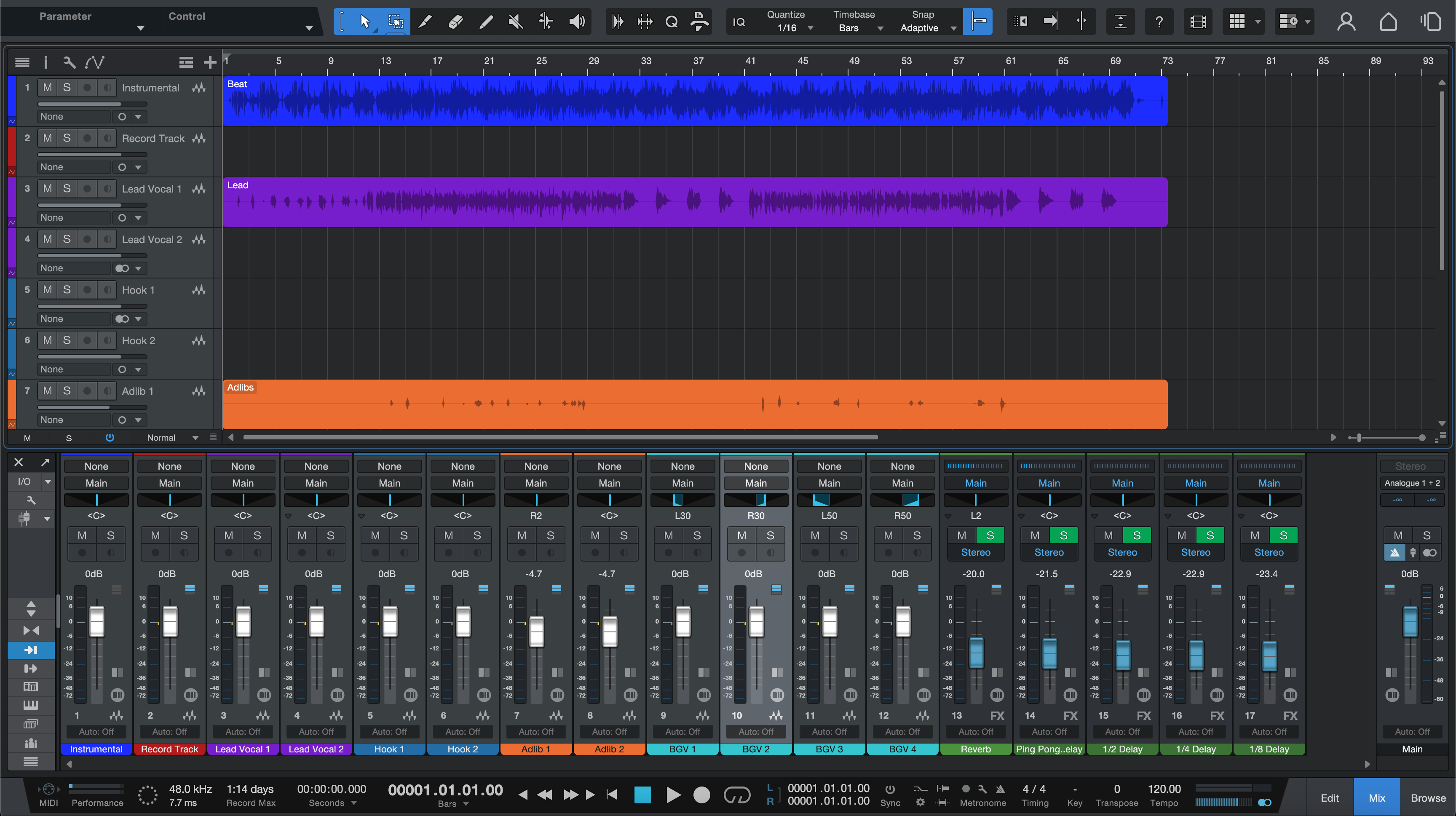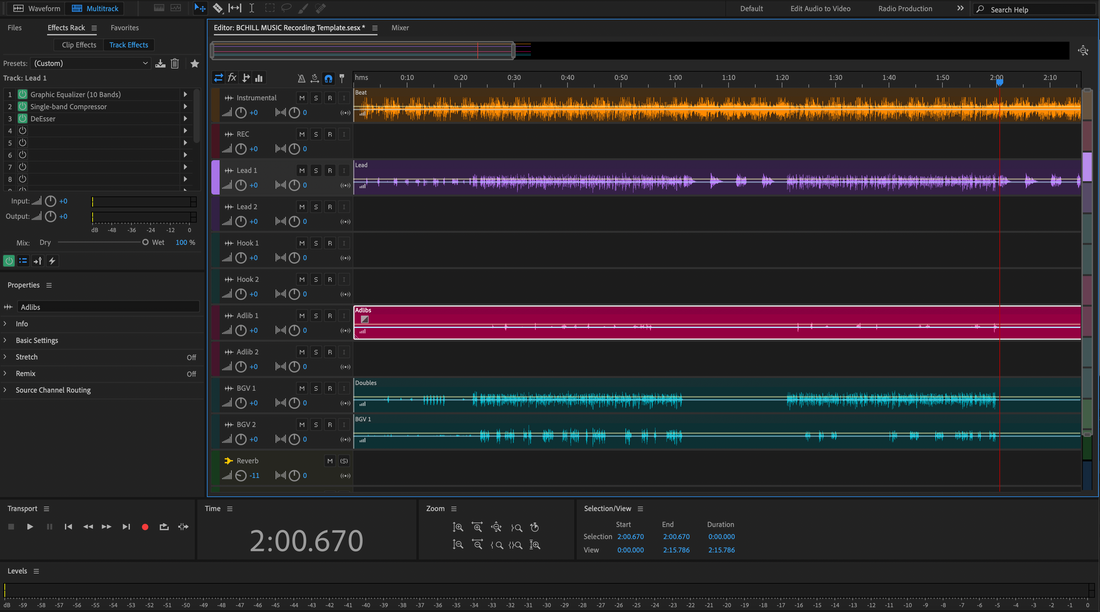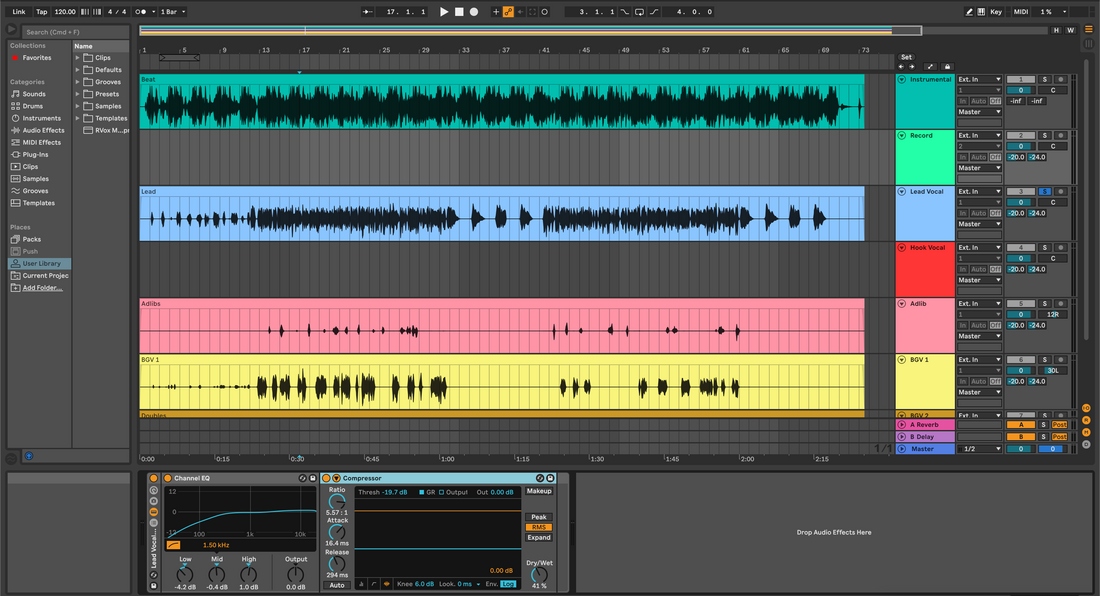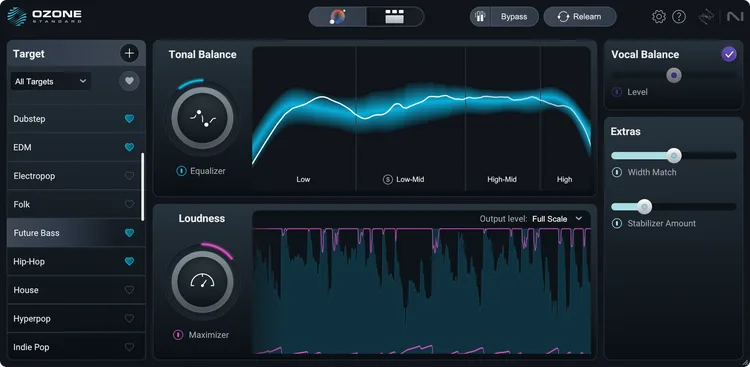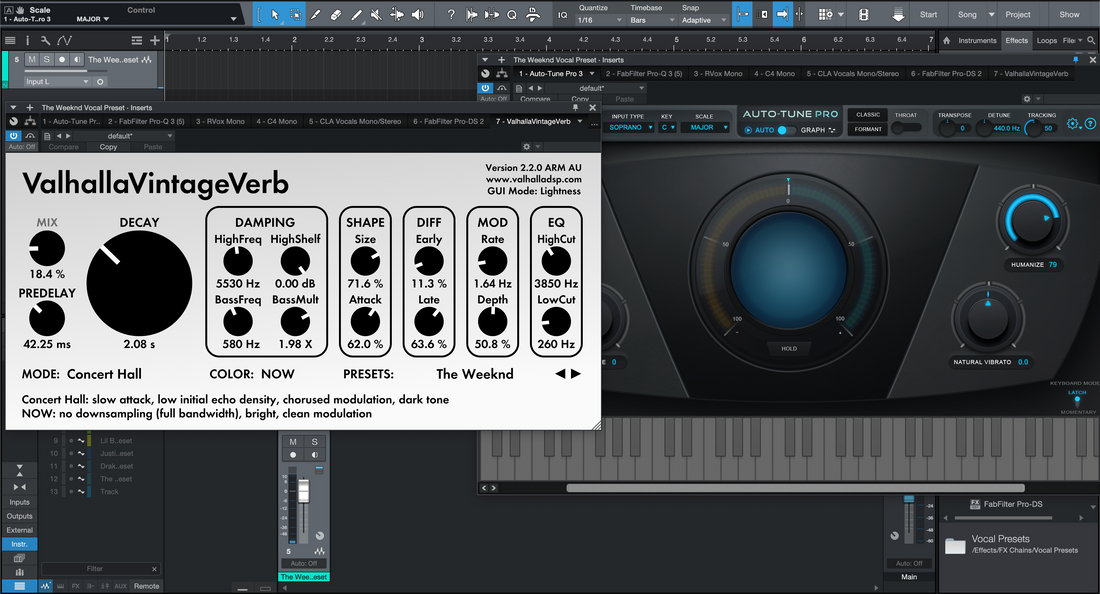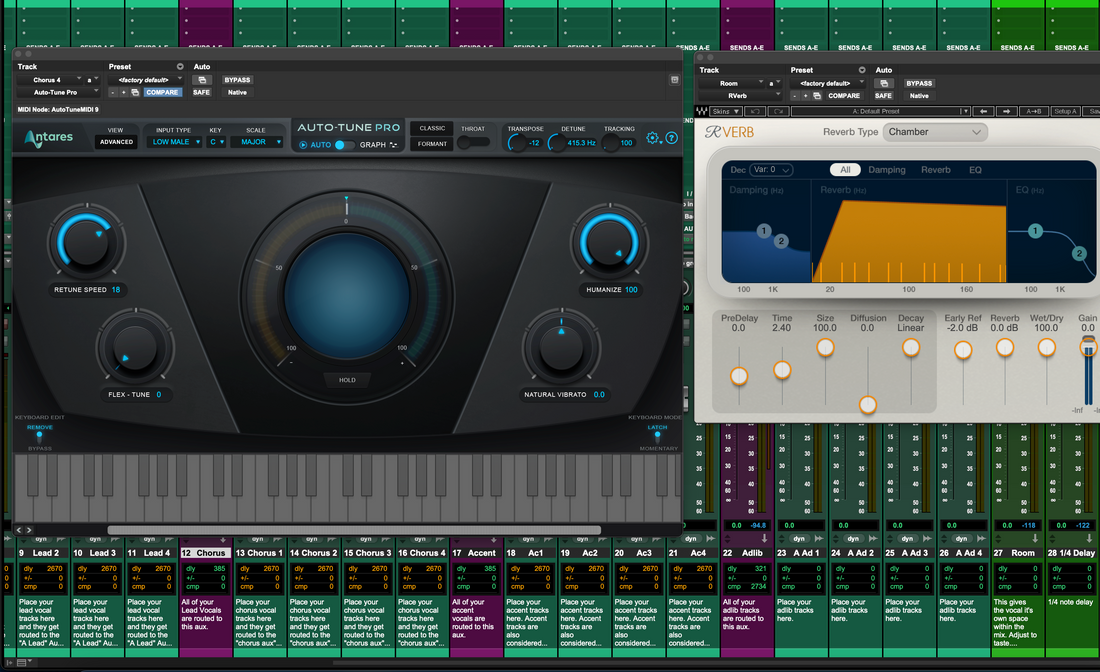Berita
Pasang Template Rekaman di REAPER (Template Proyek & Track)
Cara Memasang Template Rekaman di REAPER (Project & Track Templates) REAPER cepat saat Anda mengajarkan rutinitas Anda. Template rekaman memuat trek, routing, warna, pengembalian, dan rantai pelacakan ramping dalam satu langkah. Panduan ini menunjukkan cara memasang dan mengelola Project Templates dan Track Templates, di mana file-file itu berada, cara menghubungkan rig vokal yang dapat diandalkan, dan cara menjaga latensi tetap rendah saat merekam. Anda juga akan belajar tata letak beat dua trek, strategi file yang rapi, dan perbaikan cepat saat terjadi masalah. I. Pola pikir template REAPER (apa yang sebenarnya Anda pasang) Di REAPER, “memasang template” berarti menempatkan file yang dapat digunakan kembali di tempat yang diharapkan REAPER. Ada dua jenis utama: Project Template — kerangka sesi penuh: trek, folder bus, pengembalian, penanda, warna, dan preferensi. Anda membukanya dari dialog Proyek Baru atau mengaturnya sebagai default. Track Template — satu atau lebih trek yang dipilih dengan FX, warna, I/O, dan pengiriman mereka. Bagus untuk memasukkan tumpukan vokal lengkap ke lagu saat ini. Keduanya ringan. Anda dapat menyimpan beberapa Template Proyek yang fokus (misalnya, “Vocal over 2-Track,” “Full Stems”) dan perpustakaan kecil Track Templates (Lead, Doubles, Ad-libs, Phone FX). Gunakan yang sesuai dengan sesi. II. Temukan “Resource Path” sekali, lalu jangan pernah menebak lagi REAPER menyimpan Template, Track Templates, FX Chains, dan lainnya di bawah satu folder “resource”. Buka dari aplikasi agar Anda selalu berada di tempat yang tepat. Buka jalur: Opsi → Tampilkan jalur sumber daya REAPER di explorer/finder. Subfolder utama: ProjectTemplates, TrackTemplates, FXChains, dan ColorThemes. Tips cadangan: cerminkan seluruh folder sumber daya ini ke cloud/eksternal setiap minggu. Otak Anda ada di sini. III. Pasang rute A — Template Proyek (titik awal proyek baru) Buka atau buat sesi bersih yang memiliki trek, pengembalian, dan routing yang ingin Anda gunakan kembali. Pergi ke File → Project templates → Save project as template…. Beri nama dengan jelas (misalnya, Vocal_Record_48k) dan simpan. REAPER menempatkannya di ProjectTemplates. Untuk menggunakannya: File → Project templates dan pilih nama; atau atur sebagai default (lihat Bagian V). Aturan: jangan pernah merekam ke template master. Buka → segera Simpan Sebagai… dengan nama lagu. Mengapa ini hebat: alur kerja “lagu baru” tercepat dan mudah dibagikan dengan tim. IV. Instal rute B — Template Trek (taruh stack vokal ke sesi mana pun) Dalam sesi terbaik Anda, pilih trek yang membentuk rig vokal Anda: Lead, Boost, Ad-libs, Harmonies, dan Vocal Bus. Sertakan FX dan send mereka. Klik kanan pada header trek yang dipilih → Simpan trek sebagai template trek…. Simpan ke dalam TrackTemplates dengan nama yang tepat, misalnya, VocalStack_Rap_Dry atau LeadVox_StockClean. Untuk memanggil kembali: klik kanan di ruang TCP kosong → Masukkan trek dari template → pilih stack atau lane Anda. Mengapa ini hebat: Anda dapat menambahkan sistem vokal lengkap ke lagu apa pun tanpa mengubah bagian lain dari proyek. V. Jadikan default agar REAPER selalu membuka dalam keadaan “siap rekam” Pergi ke Options → Preferences → Project. Di bawah “Saat membuat proyek baru,” pilih Gunakan file proyek berikut sebagai template. Jelajahi ke Vocal_Record_48k.RPP Anda di dalam ProjectTemplates. Klik OK. Proyek baru sekarang mulai dari tata letak itu secara otomatis. Tip: simpan default kedua untuk pekerjaan video 48 kHz jika Anda bolak-balik antara audio dan pasca produksi. VI. Rangka vokal (folder bus, pengembalian, dan nama yang melekat) Trek folder REAPER berfungsi seperti bus. Gunakan untuk menjaga sesi Anda tetap rapi dan menyederhanakan pengaturan dan pencetakan. Struktur folder: buat folder induk bernama Vocal BUS. Trek anak: Lead, Boost, Ad-libs, Harmonies. Induk menerima semuanya. Mengembalikan: buat trek bernama Room, Slap, Tempo Echo. Nonaktifkan record arms mereka; atur hanya ke “Receives.” Mengirim: dari Lead ke Room/Slap pada level rendah; Boost sedikit lebih banyak Slap; Ad-libs sedikit lebih banyak Room/Echo untuk karakter. Filter pada return: sisipkan ReaEQ dengan HPF ~150 Hz dan LPF ~6–7 kHz agar monitoring tetap jelas di earbud. Marker: letakkan Verse / Pre / Hook / Bridge dan hitungan 1 bar; Anda akan punch lebih cepat. Disiplin penamaan: “Lead Vox,” “Boost Lines,” “Ad-libs,” “Harmonies,” “Vocal BUS,” “Room,” “Slap,” “Tempo Echo.” Tidak ada teka-teki. Diri Anda di masa depan akan mix lebih cepat. VII. Kepercayaan latensi rendah (monitoring yang terasa seperti rekaman) Jaga rantai tracking tetap ramping. Simpan pemolesan untuk waktu mix. Buffer perangkat: pilih interface Anda; 64–128 sampel saat merekam. Tingkatkan nanti untuk mix berat. Rantai tracking lead: ReaEQ HPF ~80–100 Hz → ReaComp (2:1–3:1, serangan 10–30 ms, release 80–160 ms, ~3–5 dB pada frasa) → de-ess (band ReaXcomp atau preset de-ess) → warna kecil opsional (JS saturation) → penangkap puncak cepat (1–2 dB). De-ess sebelum air: jika Anda menambahkan air shelf nanti, tinjau kembali de-esser agar suara S tetap ramah. Rantai FX monitoring (opsional): pasang EQ/comp kenyamanan pada rantai Monitoring FX agar rekaman tetap kering sementara penyanyi mendengar hasil akhir. VIII. Duck delay Anda dengan cara REAPER (sidechain sederhana) Biarkan Slap dan Echo berkembang di antara kata-kata, bukan di atasnya. Pada return Slap, setel channel track ke 4. Sisipkan ReaComp sebelum delay. Setel Detector ke auxiliary 3/4 (sidechain). Dari track Lead, tambahkan Send ke channel 3/4 Slap pada 0 dB (ini adalah sinyal kunci). Setel ReaComp untuk penurunan ringan (2–3 dB GR) dengan release cepat agar pengulangan muncul kembali di sela-sela. Gunakan ide yang sama untuk return Tempo Echo jika Anda ingin kejelasan ekstra selama baris yang padat. IX. Mode beat dua track (vokal di atas instrumental stereo) Saat stem tidak tersedia, Anda masih membutuhkan kejelasan lirik dan ukuran hook. Simpan varian template terpisah: Track: BEAT (stereo), lalu BUS Vokal yang sama dan return-nya. Kontrol beat: gunakan gain item pada wilayah BEAT untuk mengiringi intro dan hook tanpa merusak master nanti. Pilihan ruang: Room lebih kecil dan kiriman lebih rendah dibandingkan dengan full stems; bait yang cenderung kering lebih mudah didengar di atas dua trek yang padat. Hook lift: otomatisasi sedikit kenaikan kiriman Echo pada bar terakhir setiap chorus. X. Kebersihan file yang bertahan di laptop, studio, dan pembaruan Folder template mandiri: simpan folder “Template Assets” di samping template .RPP Anda dengan catatan, impulse response, dan preset JS kustom. Versi: saat template berkembang, simpan versi baru (_v1.2). Jangan pernah timpa master. Kejernihan sample-rate: pertahankan varian 44.1k dan 48k jika Anda berganti antara pekerjaan musik dan video. Cadangan: zip folder ProjectTemplates dan TrackTemplates setiap bulan. Diri Anda di masa depan akan berterima kasih. XI. Gejala → langkah tunggal (pemecahan masalah yang benar-benar Anda gunakan) Template tidak terdaftar: pastikan file berada di ProjectTemplates. Gunakan menu Resource Path untuk membuka folder asli; jalankan ulang REAPER. Template Track dimuat tapi send tidak berfungsi: nama return atau jumlah saluran berubah. Buat ulang send ke return yang benar, lalu simpan ulang Template Track. Monitoring ganda/flanged: Anda mendengar hardware dan software bersamaan. Bisukan salah satu jalur atau aktifkan Monitoring FX dan rekam kering. FX lag saat merekam: lewati analyzer look-ahead dan reverb panjang. Rekam dengan Comp/De-ess saja; tambahkan sentuhan akhir setelah take. S tajam di earbud: perlebar pita de-ess; kurangi udara sebanyak 0,5 dB; delay low-pass pada return sekitar 6–7 kHz. Hook runtuh di mono: jaga Lead tetap di tengah dan relatif kering; berikan lebar pada doubles/ad-libs, bukan jalur Lead. Beat menenggelamkan suara (dua trek): potong item BEAT −1 sampai −2 dB; naikkan Lead +0,5 dB; hindari memaksa rantai agar “mengimbangi.” Sidechain tidak memicu: pastikan return memiliki 4 saluran; kirim Lead ke 3/4; atur detektor ReaComp ke aux 3/4. XII. Cetak biru sepuluh menit (dari kosong hingga siap rekam) Proyek baru → atur BPM/key jika perlu. Simpan sebagai “Template — Vocal Record — 48k.rpp”. Buat bus folder bernama Vocal BUS. Tambahkan trek anak: Lead (mono), Boost (mono), Ad-libs (mono), Harmonies (stereo atau dual mono). Warnai secara konsisten. Buat pengembalian: Room (filter ReaVerbate/ReaEQ), Slap (ReaDelay 90–120 ms), Tempo Echo (sinkron 1/8 atau dotted-eighth). Saring pengembalian (HPF/LPF). Kirim kabel dari jalur vokal ke pengembalian. Pertahankan level default yang konservatif. Rantai utama: ReaEQ HPF → ReaComp (bentuk) → pita de-ess (ReaXcomp atau preset de-ess) → saturasi JS ringan opsional → penangkap puncak cepat. Marker untuk Verse / Pre / Hook / Bridge + hitungan masuk 1 bar. Simpan proyek sebagai template (File → Project templates → Save…). Juga pilih semua trek vokal + pengembalian dan Simpan trek sebagai template trek… dengan nama VocalStack_StockClean. XIII. Pola organisasi yang dapat diskalakan Simpan beberapa titik awal fokus daripada satu file besar. Contoh: Vocal_Record_48k — pengembalian ramping, hanya rantai pelacakan, Monitoring FX opsional. Dubs_2Track_48k — trek stereo BEAT, pengembalian lebih ketat, jalur otomatisasi lemparan gema. Podcast_DualMic_48k — dua mikrofon mono dengan expander lembut, de-esser, dan bus mono untuk kontrol loudness. Pasangkan masing-masing dengan Template Track: LeadVox_StockClean, LeadVox_Punch, AdLib_Phone, Doubles_Tight. Label berdasarkan niat, bukan hanya nama peralatan. XIV. Ekspor dan versi (penyerahan bersih setiap saat) Awal/akhir: potong keheningan, tambahkan fade pendek, dan biarkan ekor reverb bersih. Cetak: Main, Instrumental, dan A Cappella harus memiliki awal dan akhir yang identik agar versi sejajar di mana saja. Format: WAV 24-bit pada laju sesi. Gunakan dither hanya saat mengurangi kedalaman bit untuk pengiriman tertentu. Pengarsipan: simpan lagu akhir sebagai folder proyek baru; biarkan template master tidak tersentuh. XV. Bacaan berikutnya: buat template dengan cepat (meskipun Anda pemula) Jika Anda ingin pengantar cepat yang dipasangkan dengan artikel ini, panduan ini menunjukkan tata letak sederhana dan dapat diulang yang dapat Anda sesuaikan dengan REAPER dalam hitungan menit: membangun template rekaman vokal dalam 10 menit. Gunakan sebagai daftar periksa saat Anda menyimpan varian Template Proyek dan Template Track Anda. XVI. Pemikiran penutup Struktur penghargaan REAPER. Tempatkan file template Anda di folder yang tepat, pisahkan peran, saring pengembalian, dan lacak dengan rantai yang ramping. Simpan Template Proyek asli untuk "hari pertama," dan beberapa Template Track untuk jalur yang Anda gunakan setiap sesi. Dengan bagian-bagian tersebut di tempatnya—dan starter nada seperti Reaper vocal presets untuk panggilan cepat—Anda akan membuka studio yang sudah mengenal Anda, mulai rekam lebih cepat, dan menghasilkan campuran yang lebih bersih dengan lebih sedikit tebakan.
Belajarlah lagiCara Memasang Template Rekaman di Pro Tools
Di Pro Tools, “recording template” adalah kerangka sesi siap pakai: trek bernama, return, warna, routing, metering, dan rantai tracking ramping yang terbuka dengan satu klik. Anda dapat membuatnya sebagai Session Template, menyimpan Track Presets modular untuk jalur, atau mengimpor vocal stack yang sudah disetel dari sesi lain. Panduan ini memandu Anda melalui setiap rute instalasi, plus pemetaan bus yang tidak pernah rusak, pengaturan latensi rendah, varian dua trek, dan indeks pemecahan masalah cepat. Jika Anda juga menginginkan basis nada instan yang langsung masuk ke jalur vokal Anda, coba Pro Tools vocal presets yang dikurasi lalu sesuaikan ambang batas, band de-ess, dan level send untuk mikrofon dan ruangan Anda. I. Model mental template (apa yang sebenarnya Anda simpan) Pro Tools memberi Anda tiga blok bangunan yang dapat digunakan ulang. Mengetahui mana yang Anda gunakan—dan mengapa—menjaga sesi tetap bersih dan dapat diprediksi. Session Template: kerangka studio lengkap yang muncul di New Session Dashboard. Ini mencakup jalur, I/O, return, marker, dan warna. Terbaik saat Anda mulai dari nol. Track Preset: satu jalur (atau folder jalur) dengan insert, send, I/O, komentar, dan warna. Terbaik untuk memasukkan rantai Lead/Doubles/Ad-libs ke sesi yang sudah ada. Import Session Data: pilih trek (dan busnya) dari sesi lain—“vocal stack in a box” Anda. Terbaik untuk mengunjungi kembali suara yang Anda sukai. Ketiga pendekatan ini bekerja bersama. Banyak engineer menyimpan satu Session Template plus perpustakaan kecil Track Presets untuk peran dan efek. II. Rute Dashboard: “Save as Template” → satu klik di New Session Buka sesi bersih dan buat tata letak Anda (lihat Bagian IV). Beri nama bus dengan jelas (misalnya, “Vox Bus,” “Slap,” “Plate”). Pergi ke File → Save as Template…. Beri nama yang jelas seperti Vocal_Record_48k dan letakkan di kategori yang bermakna. Lain kali Anda membuat proyek, buka Dashboard, pilih template Anda di bawah My Templates, atur lokasi file, dan klik Create. Segera Save As… dengan nama lagu agar Anda tidak pernah menimpa master. Tip: jaga template tetap ringan. Muatan cepat mendorongmu menggunakannya setiap saat. III. Lima rute instalasi andal (pilih yang sesuai hari) Template Sesi (utama): simpan sekali; luncurkan dari Dashboard selamanya. Alur kerja lagu baru yang paling bersih. Preset Trek (modular): klik kanan pada nameplate trek → Recall Track Preset… untuk memuat “Lead — Clean,” “Double — Tight,” “Ad-lib — Phone,” dll., ke sesi mana pun. Impor Data Sesi: File → Import → Session Data… untuk membawa jalur vokal dan aux-mu—menjaga routing, grup, dan otomasi saat kamu memilihnya. Salinan "master" pemula: simpan .ptx "master" polos di folder Templates. Gandakan di Finder/Explorer, ganti nama, dan kerjakan—berguna untuk tim yang menyinkronkan folder. Folder trek untuk kit jalur: simpan Folder Track siap pakai yang berisi Lead/Doubles/Ad-libs/Harmonies plus kiriman. Seret antar sesi. IV. Sambungkan rig vokal (tumpukan yang dapat diskalakan) Label jalur berdasarkan peran dan jaga setiap tugas pada relnya sendiri. Matamu—dan otomasi—akan bergerak lebih cepat. Lead Vox (mono): jalur tengah; kirim ke Room/Slap. Insert (tracking): HPF → Comp A (bentuk) → De-ess → (opsional warna) → Comp B (puncak) → sedikit peningkatan kehadiran hanya jika diksi tersembunyi. Boost Lines (mono): unison ketat pada kata terpilih; HPF sedikit lebih tinggi dan de-ess sedikit lebih banyak; disembunyikan −6 sampai −9 dB. Ad-libs (mono): band-limited (HPF ~200 Hz, LPF ~8–10 kHz); pan sedikit ke samping sesuai bagian; lemparan pendek ke transisi. Harmoni (stereo atau dual mono): nada lebih gelap; penempatan lebih lebar; udara minimal. Vox Bus (submix stereo): lem yang lembut dan de-ess akhir yang luas; biarkan Master bersih saat tracking. Pengembalian (aux): Room 0,4–0,8 s, Slap 90–120 ms mono, Tempo Echo 1/8 atau dotted-eighth dengan feedback rendah. Saring pengembalian (HPF ~150 Hz, LPF ~6–7 kHz) agar ekor tidak pernah mendesis. Penanda: Verse / Pre / Hook / Bridge; tambahkan hitungan 1 bar untuk pukulan cepat. Varian dua trek (vokal di atas instrumental stereo): tambahkan trek Beat (stereo). Jaga pengembalian lebih kecil; bait yang cenderung kering terbaca lebih baik di atas 2-trek yang padat. Otomatiskan kenaikan kiriman Echo kecil pada bar terakhir ke dalam hook. V. Pengaturan I/O dan pemetaan bus yang tidak akan mengkhianatimu Template gagal ketika I/O tidak cocok dengan rig saat ini. Kunci ini dan kamu akan berhenti mengejar kiriman yang diam. Namai bus, bukan hanya output. Gunakan label yang bermakna ("Vox Bus," "Slap," "Plate"). Kamu di masa depan—dan kolaborator—akan mengarahkan dengan benar tanpa menebak-nebak. Ekspor I/O untuk perjalanan. Simpan I/O Anda sebagai preset agar dapat dimuat ulang di sistem mana pun sebelum membuka template. Ketika sesi berasal dari rig lain: buka I/O Setup, reset jalur Bus ke default atau preset Anda, lalu tautkan ulang sends ke return berlabel Anda. Jangan gandakan bus misterius. Impor Data Sesi dengan cerdas. Jika Anda menggabungkan tumpukan vokal ke lagu yang ada, aktifkan Match Tracks by Name untuk menjaga otomatisasi dan routing tetap utuh. VI. Pelacakan latensi rendah yang tetap terasa seperti rekaman “Rasakan” fitur beat. Jaga rantai pelacakan tetap ramping; tambahkan pemolesan nanti. Playback Engine: pilih interface Anda; 64–128 sampel saat merekam; naikkan buffer untuk mixing. Target gain rekaman: puncak input mentah sekitar −12 hingga −8 dBFS; setelah insert, jaga puncak dekat −6 hingga −3 dBFS. Sisakan loudness untuk mastering. Logika dua kompresor: Comp A membentuk frase (2–3 dB GR, 10–30 ms attack, 80–160 ms release). Comp B hanya menangkap lonjakan (1–2 dB) agar sends tetap stabil. De-ess sebelum “air.” Kendalikan S terlebih dahulu; lalu rak 10–12 kHz kecil jika perlu. Delay ducking. Kunci kompresor ringan pada aux Slap dari Lead agar gema muncul di sela, bukan pada suku kata. VII. Sesi aman tim, portabel (agar tidak ada yang hilang) Simpan Salinan untuk penyerahan. Saat berbagi, gunakan File → Save Copy In… dengan file audio termasuk agar kolaborator tidak mengejar media. Simpan aset dekat. Simpan impulse responses, sampel kustom, dan catatan di folder “Template Assets” yang sejajar dengan sesi untuk zip/share yang mudah. Versi: tambahkan akhiran untuk pembaruan kecil (_v1.1, _v1.2). Jangan pernah timpa template master. Varian rate: simpan versi template 44.1k dan 48k jika Anda bolak-balik antara musik dan pekerjaan video. VIII. Gejala → langkah tunggal (perbaikan cepat) Template tidak ada di Dashboard: simpan ulang melalui File → Save as Template… ke dalam kategori yang terlihat; mulai ulang Pro Tools. Sends tidak berfungsi: peta bus Anda berubah. Buka I/O Setup → Bus; muat preset I/O Anda atau reset ke default; tautkan ulang Slap/Plate. Monitoring ganda/flanged: Anda mendengar perangkat keras dan perangkat lunak bersama-sama. Bisukan satu jalur atau monitor melalui rantai yang lebih ramping. FX lag saat pelacakan: lewati plug look-ahead berat; rekam hanya dengan Comp/De-ess; cetak pemolesan nanti. Klik tercetak dalam bounce: rute metronom hanya ke cue; pastikan tidak ada aux klik yang mencapai jalur cetak. Sentakan S pada earbud: perluas sedikit pita de-ess; kurangi udara sebesar 0,5 dB; delay low-pass kembali ke ~6–7 kHz. Hook runtuh dalam mono: jaga Lead tetap kering-cenderung dan terpusat; letakkan lebar di doubles/ad-libs, bukan di lane Lead. Beat mengalahkan suara (2-track): potong wilayah Beat −1 sampai −2 dB; naikkan Lead +0.5 dB; jangan over-compress untuk “mengimbangi.” IX. Pembangunan istirahat kopi (dari kosong hingga siap rekam dalam ~10 menit) Sesi baru: beri nama “Template — Vocal Record — 48k.” Atur tempo/kunci jika perlu. Tambah lane: Lead (mono), Boost (mono), Ad-libs (mono), Harmonies (stereo atau dual mono). Warnai dan atur urutannya. Buat pengembalian: Aux A = Slap (mono 90–120 ms), Aux B = Room/Plate (0.4–0.8 s). Filter keduanya (HPF ~150 Hz, LPF ~6–7 kHz). Rute: semua lane vokal → Vox Bus (stereo); Vox Bus → Master. Kirim dari Lead ke A/B pada level konservatif. Rantai pelacakan pada Lead: HPF → Comp A → De-ess → (opsional pewarnaan) → Comp B → sedikit peningkatan presence jika perlu. Marker: letakkan Verse / Pre / Hook / Bridge; tambahkan hitungan 1 bar. Simpan sebagai Template: File → Save as Template… → kategori “Vocal.” Jaga master tetap bersih; jangan pernah merekam ke dalamnya. X. Pengelolaan yang menjaga sesi tetap tenang Satu tugas per lane. Jangan tumpuk peran di Lead. Gunakan Boost untuk kata penekanan; Ad-libs untuk panggilan/respon; Harmonies untuk ukuran. Filter pengembalian. Pengembalian yang hanya membawa midrange menjaga pelacakan jujur di speaker kecil. Gerakan kecil menang. Perbaiki boxiness dan sibilance terlebih dahulu. Penurunan −1 dB yang lebar bisa memperbaiki rekaman lebih musikal daripada −3 dB yang sempit. Cetak kering, monitor basah. Tangkap Lead yang bersih; jika “vibe” membantu, cetak Lead_Wet sebagai cadangan di trek terpisah. XI. Selanjutnya: pengaturan tingkat rantai yang disesuaikan untuk DAW ini Setelah template Anda terbuka dengan sempurna, atur rantai lane agar terdengar baik di ponsel dan speaker tanpa kekasaran. Panduan langkah demi langkah ini mencakup Preset Track, target gain, dan routing ambience modern, semuanya di dalam Pro Tools: Cara Menggunakan Preset Vokal di Pro Tools. XII. Penutup Template Pro Tools mengurangi keputusan dan melindungi ruang kepala. Simpan Template Sesi asli untuk proyek baru, simpan perpustakaan kecil Preset Track untuk peran, dan impor tumpukan vokal terpercaya saat Anda membutuhkan suara yang sama lagi. Dengan bus berlabel, pengembalian yang difilter, dan rantai pelacakan yang ramping, Pro Tools akan terbuka seperti studio yang sudah mengenal Anda—sehingga Anda bisa mulai merekam lebih cepat dan menghasilkan campuran yang lebih bersih pada percobaan pertama.
Belajarlah lagiPasang Template Rekaman di Logic Pro (Shortcut Mac & Alur Kerja Pro)
Cara Menginstal Template Rekaman di Logic Pro (Shortcut Mac & Alur Kerja Pro) Logic Pro dapat langsung membuka studio yang sudah terhubung: jalur vokal berlabel, Summing Stacks, return yang difilter, dan rantai yang ramah headphone. Panduan ini menunjukkan cara menginstal dan mengelola template dengan benar—di mana file berada, cara menyimpannya agar muncul di Pemilih Proyek, dan cara membangun tata letak vokal-pertama yang merekam dengan cepat dan mengekspor dengan bersih. Langkah-langkahnya ramah terjemahan dan mengandalkan alat bawaan Logic. Jika Anda juga menginginkan basis nada instan, coba preset vokal Logic Pro yang dikurasi dan kemudian sesuaikan ambang, pita de-ess, dan send ke mikrofon dan ruangan Anda. I. Prinsip pertama: template yang melakukan satu pekerjaan dengan baik Template rekaman yang hebat adalah pengurang keputusan. Template ini memuat trek berdasarkan peran (Lead, Boost, Ad-libs, Harmonies), menempatkan send dan return, serta menyediakan pengukuran yang jelas. Template ini tidak mengunci suara yang akan bertentangan dengan artis berikutnya. Jaga rantai pelacakan tetap ramping, dan simpan "penyempurnaan" untuk waktu mixing. Anda dapat menyimpan beberapa template khusus (Two-Track Vocals, Full Stems, Podcast Dual Mic) dan mengambil yang tepat dalam hitungan detik. II. Di mana template Logic berada (dan cara membuatnya muncul) Logic membaca template Anda dari folder tertentu. File yang disimpan di sana muncul di Pemilih Proyek di bawah "Template Saya." Simpan sebagai Template: buka proyek master Anda → File → Save as Template…. Beri nama jelas dan pastikan tersimpan di direktori Project Templates. Path default (user): ~/Music/Audio Music Apps/Project Templates/. Buat folder jika belum ada. Subfolder menjadi kategori: jika Anda membuat Vocal/ dan Podcast/ di dalam Project Templates, itu akan muncul sebagai grup di Chooser. Aksi startup: di Logic Pro → Settings → General → Project Handling, atur Startup Action ke "Create New Project." Template Anda akan muncul saat peluncuran. Tip: jaga file template tetap kecil dan rapi—muatan cepat mendorong Anda menggunakannya setiap saat. III. Tiga jalur masuk untuk digunakan ulang (dan kapan menggunakan masing-masing) Template Proyek (shell studio lengkap). Terbaik saat memulai dari nol. Ini memuat trek, bus, return, dan marker. Channel Strip / Patch (jalur tunggal atau stack). Simpan strip Lead Vox atau seluruh Vocal Stack sebagai Patch di Library agar bisa disuntikkan ke sesi mana pun tanpa mengganti proyek. Track Stacks sebagai insert modular. Simpan proyek "Vocal Stack" siap pakai, lalu seret stack ke lagu terbuka mana pun untuk memasukkan seluruh rig (jalur + routing) sekaligus. IV. Bangun tulang punggung vokal dengan Summing Stacks Summing Stacks memberi Anda submix rapi dengan pemrosesan bersama dan kontrol sederhana. Mereka sempurna untuk vokal. Lead Vox (mono) → kirim ke Room/Slap; insert: HPF, Comp A, De-ess (ringan), warna opsional, Comp B (penangkap puncak). Boost Lines (mono) → HPF sedikit lebih tinggi, lebih banyak de-ess, disembunyikan −6 sampai −9 dB di bawah Lead. Ad-libs (mono) → band-limited (HPF ~200 Hz, LPF ~8–10 kHz), sedikit lebih banyak Slap, dipan sesuai bagian. Harmonies (stereo atau dual mono) → EQ lebih gelap dan pan lebih lebar, udara minimal. Vocal Bus (output stack) → glue lembut dan de-ess akhir yang luas; biarkan Stereo Out bersih saat tracking. Cara: pilih trek vokal → Track → Create Track Stack… → Summing. Beri nama stack "Vocal Stack." Tambahkan meter level atau meter LUFS pada output stack untuk pemeriksaan cepat. V. Returns yang membuat penyanyi percaya diri (dan mix tetap bersih) Returns harus memberi energi tanpa kabut. Filter dengan agresif dan jaga pengiriman tetap sederhana selama tracking. Ruangan (0,4–0,8 dtk), HPF ~150 Hz, LPF ~6–7 kHz. Slap (mono 90–120 ms), difilter seperti Room; tempatkan di tengah. Tempo Echo (1/8 atau dotted-eighth) dengan feedback rendah; ducking kunci dari Lead jika Anda menggunakan plugin dinamika setelah delay. Label returns dan warnai sebagai satu keluarga, sehingga mata Anda langsung menemukannya saat mengendalikan send. VI. Tracking latensi rendah yang tetap terdengar seperti Anda “Feel” mengalahkan fitur. Jaga rantai tracking tetap ramping; tambahkan polish nanti. Aktifkan Low Latency Mode (tombol Control Bar atau Settings → Audio → General) jika perlu. Ini sementara melewati perangkat look-ahead berat dan menjaga timing tetap utuh. Input discipline: puncak mentah sekitar −12 sampai −8 dBFS. Jika teriakan muncul, clip-gain nanti—jangan clamp seluruh rantai. Two-compressor logic: Comp A untuk bentuk (2–3 dB pada frase, 10–30 ms attack, 80–160 ms release). Comp B untuk spike (hanya 1–2 dB). De-ess before air: S dulu, sheen kedua. Tingkatkan air shelf setelah de-esser, bukan sebelumnya. VII. Kit bertahan instrumental dua-track (vokal di atas beat stereo) Ketika stems tidak tersedia, vokal harus terdengar melawan file stereo yang padat. Simpan varian template dua-track terpisah: Tracks: Beat (stereo), Vocal Stack (Lead/Boost/Ad-libs/Harmonies), returns, dan markers. Beat control: otomatisasi gain region atau plugin gain pre-fader untuk mengendalikan intro/chorus tanpa menghancurkan master nanti. Space choice: Room yang lebih kecil, pengembalian lebih rendah; verse yang cenderung kering menjaga diksi tajam. Sedikit throw di setiap hook menjual ukuran tanpa mengaburkan kata. VIII. Warna, penamaan, dan marker yang menjaga sesi tetap tenang Kejelasan mengurangi kesalahan. Gunakan palet yang stabil dan nama yang dapat diprediksi di setiap template. Palette: Lead = emas, Boost = oranye, Ad-libs = biru, Harmonies = teal, Returns = ungu, Stack = emas gelap. Names: “Lead Vox,” “Boost Lines,” “Ad-libs L/R (by section),” “Harmonies.” Hindari label yang membingungkan. Markers: hapus “Verse,” “Pre,” “Hook,” dan “Bridge,” plus region hitungan 1-bar untuk punch cepat. IX. Kekuatan Perpustakaan: simpan strips dan stacks sebagai Patches Template bukan satu-satunya trik penggunaan ulang. Simpan channel strips dan full stacks sebagai Patches di Perpustakaan agar Anda dapat menyuntikkannya ke proyek mana pun. Simpan strip: pada Lead, buka Library → pilih “Save…” untuk menyimpan User Patch (termasuk insert, sends, Smart Controls). Simpan tumpukan: pilih Summing Stack → Library → “Save…” untuk menyimpan seluruh rig vokal (jalur + routing). Panggil cepat: di proyek mana pun, pilih trek atau tumpukan dan muat User Patch Anda; Logic menghubungkan sends/returns secara otomatis bila memungkinkan. X. Kebersihan file: portabel dan tahan masa depan Template bermanfaat ketika mereka terbuka dengan bersih di setiap rig. Kemandirian: simpan IR kustom, sampel, dan catatan di folder “Template Assets” yang sejajar. Hindari referensi ke drive yang dapat dilepas. Cadangan: cerminkan ~/Music/Audio Music Apps/Project Templates/ dan folder User Patches Anda secara rutin. Varian: simpan versi template _44k dan _48k jika Anda berpindah antara musik dan pekerjaan video. XI. Pembangunan sepuluh menit yang bisa Anda salin sekarang Proyek Baru. Namai “Template — Vocal Record — 48k.” Atur BPM/key jika perlu. Tambah trek: Lead (mono), Boost (mono), Ad-libs (mono), Harmonies (stereo). Pilih dan buat Summing Stack bernama “Vocal Stack.” Returns: tambahkan tiga Auxes: Room, Slap, Tempo Echo. Sisipkan alat bawaan; filter return (HPF ~150 Hz, LPF ~6–7 kHz). Rantai Lead: HPF → Comp A → De-ess → (warna opsional) → Comp B → sedikit peningkatan kehadiran hanya jika diksi tersembunyi. Sends: Lead kecil Room+Slap; Boost sedikit lebih banyak Slap; Ad-libs sedikit lebih banyak Room dan sesekali Echo throw. Marker: Verse / Pre / Hook / Bridge + hitungan masuk 1 bar. Warna & urutan: terapkan palet; tumpuk di atas, return di bawah; tambahkan meter pada output tumpukan. Simpan sebagai Template. File → Save as Template… → letakkan di ~/Music/Audio Music Apps/Project Templates/. Selesai. XII. Pemecahan masalah atlas (gejala → satu langkah) Template tidak ada di Pemilih Proyek: pastikan itu ada di dalam Project Templates (jalur pengguna), bukan di desktop Anda. Mulai ulang Logic. Monitoring ganda/chorus: Anda mendengar perangkat keras dan perangkat lunak. Bisukan salah satu jalur atau aktifkan Mode Latensi Rendah; jaga rantai pelacakan tetap ringan. Klik tercetak di bounce: matikan metronom; jangan arahkan klik ke Stereo Out. Periksa bahwa aux “Click” tidak aktif di jalur cetak. S tajam di earbud: lebarkan sedikit pita de-ess; kurangi shelf udara 0,5 dB; delay low-pass kembali ke ~6–7 kHz. Hook runtuh di mono: pusatkan Lead; jaga lebar di doubles/ad-libs; hindari stereo widener pada jalur utama. Beat mengalahkan suara (two-track): potong region Beat −1 sampai −2 dB; naikkan Lead +0,5 dB; hindari over-compress vokal untuk “mengimbangi.” Lonjakan latensi di tengah sesi: lewati analyzer berat; aktifkan kembali Mode Latensi Rendah; naikkan buffer I/O sedikit dan cetak efek berat nanti. Template menjadi berantakan: jangan pernah merekam ke master. Buka → Simpan Sebagai… lagu baru → kerjakan di sana. XIII. Logika ekspor: lolos pemeriksaan pada percobaan pertama Jaga pencetakan tetap sederhana dan konsisten di seluruh lagu. Awal/akhir: potong keheningan dan tambahkan fade pendek. Biarkan reverb tail tetap bersih. Alternatif: bounce Main, Instrumental, dan A Cappella dengan awal dan akhir yang identik sehingga versi bisa sejajar di DAW mana pun. Format: WAV, 24-bit pada laju sesi. Gunakan dither hanya jika mengurangi kedalaman bit untuk deliverable tertentu. XIV. Varian template yang layak dipertahankan Simpan perpustakaan kecil dan bertujuan—bukan laci sampah. Contoh: Vokal di atas Two-Track — pengiriman lebih ketat, Room yang moderat, lemparan Echo yang hati-hati; trek Beat pada headroom −1 dB. Full Stems, Pop — lebarkan hanya di atas pita presence; lindungi pusat untuk lead dan snare. Podcast Dual Mic — dua jalur mono dengan gate/expander, EQ ringan, dan bus mono untuk konsistensi loudness. XV. Di mana struktur bertemu suara (bacaan logis berikutnya) Setelah template Logic Anda terpasang dan stabil, luangkan lima menit untuk mengunci proses handoff Anda. Ekspor stem yang bersih menghemat waktu berjam-jam kemudian dan menjaga kolaborator tetap senang. Berikut panduan singkat yang disesuaikan untuk pengguna Logic: ekspor stem dari Logic Pro. Padukan dengan template Anda dan Anda akan mengirimkan stem yang bisa langsung masuk ke dalam mix tanpa kejutan. XVI. Pemikiran penutup: buat sekali, nyanyikan lebih cepat Template Logic Pro adalah tentang perhatian, bukan otomatisasi. Label jalur, filter pengembalian, dan komitmen pada rantai pelacakan yang ramping. Simpan hasilnya sebagai Template Logic yang sebenarnya sehingga hanya satu klik setiap kali Anda membuka aplikasi. Dengan Summing Stack yang rapi dan beberapa pengiriman yang masuk akal, sesi dimulai dengan tenang, komposisi lebih cepat, dan hasil akhir lolos QC pada percobaan pertama. Jika Anda menginginkan nada yang dimuat dengan satu klik, masukkan preset vokal Logic Pro, sesuaikan dengan mikrofon Anda, dan simpan ulang template Anda sehingga hari rekaman yang hebat menjadi default—bukan pengecualian.
Belajarlah lagiPasang Template Rekaman di GarageBand (Mac & iOS)
Cara Menginstal Template Rekaman di GarageBand (Mac & iOS) GarageBand tidak menyediakan tombol “Save as Template,” tapi Anda masih bisa bekerja seperti profesional: buat proyek master sekali, jaga tetap bersih, dan buka salinan baru untuk setiap lagu. Panduan ini menunjukkan cara andal melakukannya di Mac dan iPhone/iPad, plus tata letak vocal-first yang bisa Anda gunakan ulang untuk rekaman cepat, monitoring bersih, dan ekspor konsisten. Untuk nada yang dimuat dalam hitungan detik di dalam template Anda, jelajahi preset vokal GarageBand yang dibuat khusus dan sesuaikan ambang dan jumlah kiriman ke mikrofon dan ruangan Anda. I. Logika template di GarageBand (tidak ada menu ajaib, hanya salinan pintar) Di GarageBand, “template” hanyalah proyek yang tidak pernah Anda rekam. Anda membuka master itu, lalu bekerja dari duplikat. Di Mac Anda bahkan bisa membuat master berperilaku seperti template sejati menggunakan bendera Stationery Pad di Finder. Di iOS Anda menduplikasi proyek dari browser My Songs. Bagaimanapun, master tetap bersih sementara setiap lagu baru dimulai dengan trek berlabel, pengembalian, warna, dan routing siap pakai. Proyek master: berisi trek berdasarkan peran, pengembalian, dan rantai yang ramah headphone. Terkunci oleh alur kerja, bukan oleh kata sandi. Salinan kerja: duplikat yang dinamai sesuai lagu dan disimpan di foldernya sendiri. Semua take dan edit ada di sini. Varian: simpan master terpisah untuk “Vocal over 2-Track Beat,” “Full Stems,” “Podcast Dual Mic,” dll. II. Jalur & tempat (di mana proyek Anda sebenarnya berada) Organisasi penting saat berpindah antara Mac dan iOS. Tentukan tempat master berada, dan simpan aset dekat. Mac: Simpan master Anda di Music/GarageBand/Templates (buat folder ini), atau folder yang Anda cadangkan secara rutin (lokal + cloud). iPhone/iPad: Simpan master di browser My Songs; jika menggunakan Files/iCloud Drive, simpan juga folder Templates di sana. Aset: Letakkan patch kustom, sampel, atau catatan di folder saudara bernama Template Assets agar ikut berpindah dengan proyek. III. Alur kerja Mac: metode Stationery Pad (berperilaku seperti template asli) Bangun master Anda. Buat proyek baru bernama “Template — Vocal Record — 48k”. Tambahkan trek/return di bawah (Bagian V), atur warna, dan konfirmasi perangkat input di Preferences. Simpan master. File → Save. Keluar dari GarageBand. Tandai sebagai Stationery Pad. Di Finder, pilih file template → Command-I (Get Info) → centang Stationery Pad. Sekarang klik ganda file ini selalu membuka salinan, bukan asli. Buka → ganti nama. Saat salinan terbuka, segera File → Save As… (atau ganti nama di bilah judul) ke Artist_Song_YYYY-MM di folder sendiri. Mengapa ini hebat: Anda tidak akan sengaja menimpa master Anda. Setiap buka adalah file baru siap lagu. IV. Alur kerja iPhone/iPad: duplikat dari My Songs Buat master. Di My Songs, buka proyek baru dan atur trek/return (Bagian V). Namai “Template — Vocal Record — Mobile”. Duplikat sebelum merekam. Di My Songs, ketuk Select → ketuk template → Duplicate. Ganti nama salinan untuk lagu Anda. Rekam di salinan. Buka duplikat dan kerjakan di sana. Biarkan template asli tidak tersentuh untuk sesi berikutnya. Tip: Jika Anda sinkronkan melalui iCloud, simpan folder Templates agar master dan aset tetap bersama di semua perangkat. V. Anatomi sesi: kerangka kerja vokal-pertama yang tidak mengganggu Gunakan ini sebagai struktur yang ramah GarageBand Anda. Pertahankan nama, warna, dan urutan agar mata Anda langsung menemukan bagian. Lead Vox (mono) — cerita hidup di sini. Cenderung kering saat merekam, dengan kontrol latensi rendah. Boost Lines (mono) — unison ketat pada kata-kata tertentu. HPF sedikit lebih tinggi; lebih banyak de-ess daripada Lead. Ad-libs (mono) — dipan-kan per bagian; dibatasi pita untuk karakter. Harmoni (stereo atau dual mono) — lebih gelap, lebih lebar; lebih sedikit treble daripada Lead. Vocal Bus (jika Anda lebih suka submixing) — glue lembut dan de-ess luas; Master tetap bersih. Pengembalian — Room (0,4–0,8 s), Slap (90–120 ms mono), Tempo Echo (1/8 atau dotted-eighth). Filter pengembalian (HPF ~150 Hz, LPF ~6–7 kHz) agar headphone terasa jernih, tidak kabur. Marker — Verse / Pre / Hook / Bridge, plus region hitungan 1 bar untuk punch cepat. VI. Kepercayaan headphone: tracking latensi rendah yang terasa tepat Rekaman terasa lebih baik ketika penyanyi mendengar kejelasan dan timing tanpa lag. Jaga rantai tetap ramping, lalu permanis nanti. Gain input: targetkan puncak mentah ~−12 sampai −8 dBFS. Jika teriakan melompat keluar, perbaiki dengan clip gain nanti—jangan hancurkan seluruh rantai. Rack Lead Vox (tracking): HPF sekitar 80–100 Hz → kompresi ringan (2:1–3:1; 2–3 dB pada frasa) → de-ess luas. Opsional: sedikit warna untuk kepadatan, output disesuaikan. Kirim aman bleed: tambahkan sedikit Room dan Slap pendek; reverb cerah menyesatkan saat tracking. De-ess dulu, “udara” nanti: jika Anda mencerahkan, periksa kembali de-esser agar S tetap ramah di earbud. VII. Di atas beat 2-track: buat ruang tanpa kekacauan Banyak sesi vokal dimulai dengan instrumental stereo tunggal. Gunakan varian khusus dari template Anda: Track: Beat (stereo), Lead, Boost, Ad-libs, Harmoni (opsional), dan pengembalian Anda. Kontrol beat: atur level intro/chorus dengan gain region daripada menekan limiter nanti. Pilihan ruang: jaga pengembalian lebih kecil daripada dengan stem penuh; bait yang cenderung kering terbaca lebih baik di atas beat padat. Hook lift: otomatisasi sedikit peningkatan kiriman ke Tempo Echo di bar terakhir menuju chorus; reset untuk bait. VIII. Penamaan, warna, dan etiket revisi (masa depan Anda akan bersorak) Template bekerja karena mudah diambil dan sulit rusak. Ikuti kebiasaan ketat: Nama master: Template — Rekaman Vokal — 48k, Template — Dubs over 2-Track, Template — Podcast Dual Mic. Salinan lagu: Artist_Song_YYYY-MM. Satu folder per lagu dengan file audio di dalamnya. Warna: palet yang sama setiap sesi (misal, Lead = emas, Boost = oranye, Ad-libs = biru, Returns = ungu). Catatan klip: sematkan catatan teks di bar 1 dengan jarak mic, pengiriman headphone, dan routing khusus apa pun. IX. Atlas pemecahan masalah (satu gejala → satu perbaikan) Mendengar suara ganda/flanged: Anda memantau melalui perangkat keras dan perangkat lunak. Mute salah satu jalur atau trek dengan rantai yang lebih ramping. Template tertimpa: di Mac, aktifkan kembali Stationery Pad; di iOS, selalu duplikat dari My Songs sebelum merekam. S tajam di ponsel: lebarkan sedikit pita de-ess; kurangi rak “air” sebesar 0,5 dB; delay low-pass returns ~6–7 kHz. Hook runtuh di mono: jaga Lead tetap di tengah dan lebih kering; letakkan lebar di doubles/ad-libs; hindari efek chorus lebar pada vokal utama. Beat mengalahkan vokal: potong wilayah Beat −1 sampai −2 dB, naikkan Lead +0,5 dB; hindari kompresi berlebihan untuk “mengejar.” Klik saat mulai rekaman: aktifkan hitungan masuk 1 bar; pastikan FX look-ahead panjang dilewati saat pelacakan. Ekspor termasuk klik: matikan metronom sebelum berbagi; jangan arahkan ke jalur cetak. Perbedaan suara Mobile vs. Mac: bandingkan daftar FX dan urutannya; cocokkan pengiriman dan trim output; perbedaan kecil bertambah. X. Pembangunan istirahat kopi (dari kosong ke siap rekam dengan cepat) Proyek baru: beri nama “Template — Vocal Record — 48k”. Atur tempo/kunci jika perlu. Tambah trek: Lead (mono), Boost (mono), Ad-libs (mono), Harmonies (stereo), Beat (stereo, dimute untuk master ini). Routing: jaga Master tetap bersih; jika Anda submix, arahkan vokal ke Vocal Bus dengan glue lembut dan de-ess yang luas. Returns: Ruang 0,4–0,8 s; Slap 90–120 ms mono; Tempo Echo dengan feedback rendah. Filter returns (HPF/LPF). Rantai pelacakan: Lead HPF → kompresi ringan → de-ess → (opsional warna) → EQ poles kecil jika diksi tersembunyi. Ad-libs lebih difilter; Boost de-ess sedikit lebih ketat. Penanda: letakkan Verse/Pre/Hook/Bridge dan hitungan 1 bar. Simpan & lindungi: simpan master; di Mac atur Stationery Pad; di iOS simpan di My Songs dan selalu duplikasi terlebih dahulu. XI. Disiplin level dan ekspor (lulus pemeriksaan pada percobaan pertama) Selama pengambilan: sisakan headroom; jangan aktifkan pembatas brickwall pada Master saat merekam. Sebelum ekspor: rapatkan kepala/ekor region; pastikan metronom mati; pastikan tidak ada talkback atau trek scratch yang diarahkan ke Master. Format file: ekspor WAV pada rate sesi Anda. Jaga instrumen dan a cappella tetap sejajar (awal sama, akhir sama) jika Anda membutuhkan alternatif. XII. Tone yang dapat Anda percaya (rantai yang dimasukkan ke template Anda) Template menangani routing dan kecepatan; tone berasal dari rantai. Jika Anda ingin awal yang sudah disetel untuk lingkungan GarageBand, muat preset vokal GarageBand yang dikurasi ke master Anda, uji pada mikrofon Anda, dan simpan varian berbasis peran (Lead, Boost, Ad-libs). Ini memberi Anda konsistensi hari pertama dengan ruang untuk menyesuaikan dengan telinga untuk setiap lagu. XIII. Langkah berikutnya: rincian pemasangan preset untuk Mac & iOS Template Anda sudah dibuat; sekarang atur rantai Anda. Panduan langkah demi langkah ini membahas lokasi file di macOS dan iOS, plus perbaikan cepat jika preset tidak muncul: pasang preset vokal GarageBand. XIV. Sesi tanya jawab cepat Apakah saya perlu plug-in pihak ketiga?Tidak. Bangun master stok terlebih dahulu. Jika Anda menambahkan alat premium, simpan varian “stok” untuk kolaborator yang tidak memilikinya. Bisakah saya menyimpan beberapa master?Ya—pertahankan master kecil dan fokus (Vokal di atas 2-Track, Full Stems, Podcast Dual Mic) daripada satu file besar. Bagaimana dengan sample rate?Tetap beri label template dengan rate pilihan Anda dan konsisten di seluruh sesi; hindari resampling menit terakhir. Seberapa keras saya harus merekam?Bidik puncak mentah sekitar −12 hingga −8 dBFS. Setelah pemrosesan, sisakan banyak headroom; biarkan loudness akhir untuk mastering. XV. Penutup Template rekaman GarageBand adalah tentang duplikasi cerdas, bukan menu. Simpan master yang terlindungi di Mac (Stationery Pad) dan kebiasaan duplikasi pertama di iOS. Bangun jalur berbasis peran dan pengembalian yang difilter, rekam dengan rantai yang ramping, dan beri label semuanya dengan jelas. Padukan struktur itu dengan rantai yang fleksibel, dan setiap sesi akan dimulai dengan cepat, terasa stabil, dan terjemahkan dengan baik pada ekspor pertama.
Belajarlah lagiPasang Template Rekaman di FL Studio (Pengaturan Cepat dan Andal)
Template rekaman memungkinkan FL Studio terbuka dalam sesi siap rekam—jalur vokal, pengembalian, warna, dan pengaturan jalur sudah terpasang. Panduan ini menunjukkan cara menginstal file template, membuatnya muncul di New from template, mengatur sesi default, dan mengatur semuanya di Browser. Anda juga akan membuat tata letak vokal-pertama yang merekam dengan latensi rendah, cocok untuk beat dua trek, dan mengekspor versi bersih pada percobaan pertama. Jika Anda juga menginginkan titik awal nada yang langsung masuk ke template Anda, jelajahi preset vokal FL Studio yang dikurasi dan kemudian sesuaikan ambang batas, pita de-ess, dan level kiriman untuk mikrofon dan ruangan Anda. I) Apa arti “template rekaman” di FL Studio Di FL Studio, template adalah file proyek (.flp) yang disimpan di folder “Templates” khusus. Apa pun di folder itu muncul di bawah File → Baru dari template. Anda juga dapat memilih template default sehingga FL Studio selalu membuka tata letak rekaman Anda. Selain template, FL Studio mendukung Status Trek Mixer (.fst) dan rak Patcher yang dapat digunakan ulang—teman yang bagus untuk menjaga rantai tetap konsisten di seluruh proyek. II) Dua jalur instalasi (gunakan salah satu atau keduanya) Jalur A — Menu Template: tempatkan proyek (.flp) di dalam direktori Templates FL. Itu akan muncul di bawah Baru dari template, dan Anda dapat mengaturnya sebagai sesi default Anda. Jalur B — Folder Browser: simpan folder “Templates” pribadi di mana saja, tambahkan ke Pengaturan file → Folder pencarian tambahan Browser, dan klik dua kali proyek master Anda untuk memulai darinya. Ini sempurna saat Anda menyimpan template di drive eksternal atau cloud. III) Instal melalui menu Template (metode klasik) Buka master .flp Anda (atau buat proyek bersih yang ingin Anda gunakan ulang). Simpan ke dalam folder Templates: gunakan File → Simpan sebagai… dan navigasikan ke direktori Templates FL Studio. Jika Anda tidak yakin jalurnya, buka Pengaturan file dan klik ikon folder di sebelah “Data pengguna” untuk menemukan jalur Proyek/Templates Anda. Buat subfolder seperti Vocal_Record_48k dan simpan proyek di dalamnya. Konfirmasi visibilitas: mulai ulang FL Studio atau buka File → Baru dari template. Template Anda harus muncul di bawah nama folder yang Anda buat. Jaga master tetap bersih: jangan pernah merekam ke dalam file di dalam folder Templates. Selalu Simpan Sebagai… lagu baru segera setelah membukanya. IV) Tambahkan folder Templates pribadi ke Browser (favorit untuk kecepatan) Buat folder khusus di mana saja yang Anda suka (misalnya, Audio/Templates/FL/Vocals). Beri tahu FL di mana letaknya: Opsi → Pengaturan file → Folder pencarian tambahan Browser → klik slot folder → pilih jalur Templates Anda. Buka dengan cepat: di Browser, Anda sekarang akan melihat folder Anda. Klik dua kali .flp untuk memulai; segera Simpan Sebagai… dengan nama lagu. Tips versi: tambahkan akhiran dengan versi kecil (_v1.2) saat template berkembang. Simpan _v1.0 untuk pengambilan kembali. V) Jadikan template Anda sesi default Ingin FL Studio langsung membuka tata letak rekaman Anda? Pergi ke Opsi → Pengaturan umum. Temukan Default template dan pilih template rekaman Anda berdasarkan nama. Peluncuran berikutnya, FL Studio membuka sesi itu. Anda masih bisa memuat lainnya melalui New from template. VI) Apa saja yang termasuk dalam template rekaman vokal yang kuat Gunakan ini sebagai daftar periksa pembuatan saat membuat atau memasang template: Tracks by role (dinamai dan diberi warna): Lead Vox (mono), Boost Lines (mono penekanan kata), Ad-libs (mono, dipanning per bagian), Harmonies (stereo atau dual mono). Vocal Bus (grup stereo): lem lembut dan de-ess akhir yang luas. Master tetap bersih. FX returns: Room (0,4–0,8 s), Slap (90–120 ms mono), Tempo Echo (1/8 atau dotted-eighth). Filter return (HPF ~150 Hz, LPF ~6–7 kHz) agar monitoring tetap jelas. Ducking pada delay: sidechain Slap/Echo dari Lead agar pengulangan mekar di antara suku kata, bukan di atasnya. Markers: Verse/Pre/Hook/Bridge dan hitungan 1 bar untuk punch cepat. Print lane: trek audio khusus yang dialirkan dari Vocal Bus atau Master untuk rough instan (beri nama jelas agar tidak tercetak salah). VII) Rantai tracking latensi rendah (beat sederhana lebih baik dari kompleks) Saat merekam, “rasakan” fitur beat. Jaga rantai tetap ramping; tambahkan pemolesan nanti. Slot 1: Trim (Fruity Balance) → atur input sehingga puncak mentah berada sekitar −12 hingga −8 dBFS. Slot 2: Comp A (Fruity Compressor) → 2:1–3:1; attack 10–30 ms; release 80–160 ms; ~3–5 dB pada frasa. Slot 3: De-ess (Maximus sebagai de-esser atau rak lembut ke mode COMP di Fruity Limiter). Slot 4: Warna opsional (sangat ringan)—Blood Overdrive atau Waveshaper pada campuran kecil; cocokkan output. Slot 5: Comp B (Fruity Limiter di COMP) → penangkap puncak cepat, hanya 1–2 dB, menstabilkan pengiriman. Slot 6: Polish EQ (Parametric EQ 2) → +0,5–1 dB lebar pada 3–4 kHz hanya jika diksi tersembunyi; rak kecil 10–12 kHz terakhir. Simpan pemanis berat untuk waktu mixing. Tracking terasa lebih baik saat latensi rendah dan transien bernapas. VIII) Varian beat dua jalur (vokal di atas instrumental stereo) Banyak sesi dimulai dengan beat stereo. Buat template khusus: Trek: Beat (stereo), Lead Vox, Boost, Ad-libs, Harmonies, Vocal Bus. Kontrol beat: tambahkan plug-in gain sederhana atau gunakan pegangan clip gain pada Beat agar Anda bisa mengatur intro dan hook tanpa merusak Master nanti. Ruang: ruangan lebih kecil dan pantulan lebih rendah dibandingkan dengan full stems—kejelasan utama. Hook lift: otomatisasi kenaikan kecil pada send ke Echo di bar terakhir menuju chorus; reset untuk verse. IX) Jaga instalasi Anda portabel (media dan folder) Sesi mandiri: simpan sampel dan rak Patcher kustom di folder di samping template, atau folder “Assets” bersama yang ditambahkan ke Browser. Cadangan: cerminkan folder Templates dan rantai Patcher Anda setiap minggu (lokal + cloud/eksternal). Varian rate: simpan versi _44k dan _48k jika Anda berpindah antara musik dan pekerjaan video. X) Bar pemecahan masalah (gejala → langkah tunggal) Template tidak muncul di menu: pastikan .flp berada di dalam direktori Templates resmi atau tambahkan foldernya di bawah Browser extra search folders. Mulai ulang FL Studio. Mendengar suara ganda/flanged: Anda memantau melalui perangkat keras dan perangkat lunak. Bisukan salah satu jalur, atau rekam dengan rantai yang lebih ramping. FX lag saat tracking: lewati look-ahead berat atau reverb panjang; rekam hanya dengan Comp/De-ess; tambahkan sentuhan akhir setelah take. Klik terdengar saat ekspor: matikan metronom; jangan arahkan ke Master; simpan hanya di Cue/headphone. Sentakan S pada earbud: perluas sedikit pita de-ess; kurangi udara sebesar 0,5 dB; delay low-pass kembali ke ~6–7 kHz. Hook runtuh dalam mono: pusatkan Lead; jaga lebar pada doubles/ad-libs, bukan pada jalur Lead; hindari chorus lebar pada vokal utama. Input salah setelah pertukaran antarmuka: pilih ulang perangkat audio; tetapkan ulang input trek; simpan ulang salinan template yang diperbarui untuk rig tersebut. Beat yang mengalahkan suara: potong Beat 1–2 dB; naikkan Lead +0,5 dB; hindari menekan rantai agar "tetap seimbang." XI) Buat satu dalam 10 menit (resep yang bisa disalin) Proyek baru: beri nama “Template — Rekaman Vokal — 48k”. Atur BPM/kunci jika perlu. Tambah trek: Lead (mono), Boost (mono), Ad-libs (mono), Harmonies (stereo), Beat (stereo, mute), Vocal Bus (stereo). Rute: semua jalur vokal → Vocal Bus. Master tetap bersih. Tambahkan Room/Slap/Echo returns; filter returns. Rantai tracking: Trim → Comp A → De-ess → (Warna opsional) → Comp B → Polish EQ. Sentuhan ringan saja. Penanda: tambahkan penanda Verse/Hook/Bridge dan hitungan 1 bar. Simpan: letakkan .flp ini di direktori Templates Anda dan atur sebagai default (pengaturan Umum). Jangan pernah merekam ke master: buka → Save As… lagu baru → rekam. XII) Template + rantai = kecepatan (langkah terbaik berikutnya) Template adalah ruangan dan kabel Anda; rantai adalah suara Anda. Setelah template terpasang dan jalur diberi label, fokus pada rantai vokal dan makro yang bisa Anda panggil langsung. Panduan ini sangat cocok dengan tata letak baru Anda dan membahas penempatan rak, gain staging, dan menyimpan versi spesifik jalur: pasang preset vokal FL Studio. XIII) FAQ (jawaban singkat yang benar-benar Anda gunakan) Apakah saya perlu plug-in pihak ketiga?Tidak. Buat varian stok dan premium. Jika kolaborator tidak memiliki plug-in, ganti ke stok dan simpan ulang template “stok”. Bisakah saya menyimpan beberapa template?Ya—simpan beberapa di bawah Templates (misalnya, Vocal_Record_48k, Dubs_2Track_48k, Podcast_DualMic_48k). Pilih yang tepat saat membuat proyek atau di pengaturan Umum. Di mana saya harus menyimpan aset?Simpan folder “Assets” lokal di samping template atau tambahkan ke Browser. Sesi yang mandiri lebih mudah dipindahkan dan dicadangkan. Seberapa keras saat merekam?Atur input sehingga puncak mentah berada di sekitar −12 hingga −8 dBFS; setelah rak, puncak di sekitar −6 hingga −3 dBFS sudah baik. Sisakan loudness untuk mastering. Bagaimana dengan dua kompresor?Dua kompresor ringan biasanya terdengar lebih alami daripada satu yang berat—Comp A untuk bentuk, Comp B untuk puncak. XIV) Penutup Pasang template rekaman FL Studio Anda sekali saja dan hentikan membangun ulang sesi. Gunakan New from template untuk pengaturan instan, atau favoritkan folder Templates pribadi di Browser. Lacak dengan rantai ramping, jaga lebar di jalur pendukung, dan cetak alternatif yang sejajar dengan bersih. Padukan struktur dengan rantai yang dapat digunakan ulang dan Anda akan merekam lebih cepat, mencampur lebih tenang, dan memberikan hasil yang lebih konsisten—setiap kali Anda membuka proyek.
Belajarlah lagiPasang Template Rekaman di Cubase (Panduan Lengkap, Tanpa Tebakan)
Template rekaman memungkinkan Cubase langsung terbuka ke studio siap rekam—track, routing, pengembalian FX, warna, dan marker menunggu Anda. Panduan ini menunjukkan setiap cara andal untuk “menginstal” template (Project Templates, Track Archives, dan favorit MediaBay), cara mengatur sesi vocal-first, dan cara menjaga agar semuanya terorganisir sehingga Anda tidak pernah membangun ulang tata letak yang sama dua kali. Jika Anda juga menginginkan titik awal tone yang langsung masuk ke jalur tersebut, jelajahi preset vokal Cubase yang dibuat khusus dan sesuaikan threshold serta send untuk mencocokkan mikrofon dan ruangan Anda. 1) Template, Track Archive, atau Preset? Baca Ini Terlebih Dahulu Di Cubase Anda akan menemukan tiga konsep “dapat digunakan ulang” yang berbeda. Mereka saling melengkapi: Project Template (.cpr disimpan sebagai Template): kerangka proyek lengkap yang muncul saat Anda memilih Proyek Baru → Template Saya. Termasuk track, grup, saluran FX, marker, warna, dan pilihan Control Room. Track Archive (Ekspor/Impor Track Terpilih): kumpulan track yang dikurasi yang bisa Anda masukkan ke sesi yang sudah ada. Bagus untuk menambahkan tumpukan vokal lengkap ke lagu yang sedang dikerjakan. Track Presets (MediaBay): pengaturan saluran yang disimpan untuk satu track (insert, EQ, send). Ini bukan template penuh, tapi sempurna untuk memuat rantai “Lead Vox” sesuai permintaan. 2) Pengaturan Zero-Confusion (Preferensi Sekali Saja yang Layak Dilakukan) Template hidup atau mati berdasarkan I/O dan monitoring yang dapat diprediksi. Luangkan lima menit di sini dan hemat waktu berjam-jam nanti: Audio Connections (F4): beri label bus input Anda (misalnya, “Vocal In 1”) dan output. Jika Anda menggunakan Control Room, aktifkan dan beri nama mix Cue dengan jelas. Sample rate & bit depth: pilih rate yang sebenarnya Anda kirimkan (44,1 kHz untuk musik, 48 kHz untuk video). Rekam pada 24-bit. Klik & pre-roll: atur hitungan masuk 1 bar dan arahkan metronom ke Control Room/Cue—bukan jalur cetak. Warna & Jenis Track: pilih palet warna yang akan Anda ulangi: Lead (emas), Doubles (oranye), Ad-libs (biru), Returns (ungu), Groups (teal). 3) Jalur Instalasi A — Simpan Template Proyek (Tampil di Hub) Buka proyek baru dan buat tata letak Anda (track, grup, saluran FX, marker, tempo, Control Room). Pergi ke File → Simpan sebagai Template…, beri nama yang jelas (misalnya, Vocal_Record_48k), dan simpan. Lain kali pilih File → New Project → My Templates dan pilih itu. Segera Simpan Sebagai… folder lagu baru agar Anda tidak pernah menimpa template. Mengapa ini hebat: alur kerja “lagu baru” tercepat; template Anda hanya satu klik di Hub. 4) Jalur Instalasi B — Track Archives (Masukkan Stack Vokal ke Lagu Mana Saja) Dalam proyek master Anda, pilih hanya track vokal, grup, dan saluran FX yang ingin Anda gunakan kembali. File → Export → Selected Tracks… (Track Archive). Simpan arsip di folder “Cubase/Archives/Vocals”. Buka lagu yang sudah ada → File → Import → Track Archive… dan pilih arsip Anda. Pilih opsi untuk mempertahankan routing dan grup. Mengapa ini hebat: menyuntikkan rig vokal lengkap—termasuk kiriman dan grup—ke dalam produksi yang sudah ada. 5) Jalur Instalasi C — MediaBay + Track Presets (Favoritkan Rantai Anda) Pada saluran “Lead Vox” yang sudah selesai, klik kanan header track → Simpan Track Preset… Buka MediaBay, beri tag preset (Genre, Character, “LeadVox_StockDeEss” dll.), dan tambahkan ke Favorit. Nanti, pada track audio mana pun, muat Track Preset itu dari Inspector atau MediaBay. Rantai dan kiriman Anda kembali seketika. Mengapa ini hebat: rantai satu klik untuk Lead, Doubles, Ad-libs—tanpa harus mencari plug-in. 6) Bangun Master Sekali (Apa yang Harus Disertakan untuk Vokal) Gunakan daftar periksa ini untuk merancang template vocal-first yang andal: Track berdasarkan peran: Lead Vox (mono), Boost Lines (mono untuk kata penekanan), Ad-libs (mono, dipan per bagian), Harmonies (stereo atau dual mono). Grup: bus Vocal Group dengan glue lembut dan de-ess akhir yang luas; Beat Bus (jika Anda menggunakan stem) untuk kontrol musik; pertahankan Master yang bersih. Saluran FX: Room (0,4–0,8 s), Slap (90–120 ms mono), dan Tempo Echo (1/8 atau dotted-eighth). Filter return: HPF ~150 Hz, LPF ~6–7 kHz. Sidechain ducking: duck Slap/Echo dari Lead sehingga pengulangan muncul di celah, bukan pada suku kata. Penanda: Verse/Pre/Hook/Bridge plus penanda hitung mundur. Rentang loop siap untuk punch-in. Pengukuran & kontrol: tambahkan meter Level pada Grup Vokal; pertahankan keputusan loudness untuk mastering. 7) Jalankan Pertama 10 Menit (Dari Kosong ke Siap Rekam) Buat bus: Koneksi Audio—beri nama input/output; aktifkan Control Room; buat satu mix Cue. Tambahkan trek: Lead, Boost, Ad-libs, Harmonies; rute semua ke Grup Vokal. Tambahkan saluran FX: Room, Slap, Tempo Echo; atur pengiriman default yang masuk akal (Lead rendah Room/Slap; Ad-libs sedikit lebih banyak). Atur rantai untuk tracking: Lead HPF → kompresi ringan (2–3 dB pada frasa) → de-ess luas. Jaga tetap sederhana saat merekam. Warna & urutan: terapkan palet Anda; simpan Konfigurasi Visibilitas yang hanya menampilkan hal vokal saat tracking. Simpan: File → Simpan sebagai Template… beri nama “Vocal_Record_48k”. Selesai. 8) Template Beat Dua-Trek (Saat Anda Hanya Memiliki Instrumental Stereo) Umum dalam sesi rap/pop. Buat template khusus: Trek: Beat (stereo), Lead, Boost, Ad-libs, Harmonies, Grup Vokal. Kontrol beat: pasang plugin trim sederhana atau pengatur gain pada Beat agar Anda bisa mengendalikan intro/hook tanpa merusak mix bus. Presence tanpa kekasaran: jaga pengembalian tetap sederhana; bait yang cenderung kering lebih baik dibaca di atas dua trek yang padat. Hook lift: otomatis +1 dB pada pengiriman Tempo Echo untuk bar terakhir ke setiap chorus. 9) Nama, Warna, dan Pengurutan (Agar Anda Mengambil File yang Tepat) Template berhasil karena mudah ditemukan dan sulit rusak. Gunakan label yang ketat: Template: Vocal_Record_48k, Dubs_2Track_48k, Podcast_DualMic_48k. Arsip: Archive_VocalStack_Rap, Archive_VocalStack_RnB. Preset: LeadVox_Stock_DeEss, AdLib_Bandpass_Slap. Saat memulai lagu baru, buka Template dan segera Simpan Sebagai… Artist_Song_YYYY-MM. Anda tidak akan pernah menimpa master. 10) Ruang Kontrol & Kepercayaan Cue (Monitor Seperti Profesional) Talkback: tetapkan input talkback; jaga agar diarahkan hanya ke Cue, bukan ke Master. Pengarahan klik: metronom ke Cue, bukan ke Master, sehingga ekspor tidak pernah menyertakan klik. Penyeimbangan campuran Cue: penyanyi merekam lebih baik dengan sedikit mono slap dan ruangan kecil—lebih sedikit kabut, lebih percaya diri pada pitch. 11) Portabel = Andal (Jaga Media Tetap Bersama) Template dan arsip paling baik dibawa saat aset berada di folder proyek: Simpan proyek baru dengan kebiasaan Prepare Archive—jaga sampel dan preset tetap lokal. Versi: tambahkan akhiran pembaruan dengan _v1.1, _v1.2. Simpan v1 dengan aman untuk panggilan ulang, kembangkan ke depan dalam salinan. Cadangan: cerminkan folder “Cubase/Templates” dan “Cubase/Archives” Anda setiap minggu. 12) Gejala → Perbaikan Satu Langkah (Pemecahan Masalah yang Sebenarnya Anda Gunakan) Input salah setelah mengganti antarmuka: Koneksi Audio—tetapkan ulang bus bernama → simpan ulang Template pada perangkat tersebut. Flam/latensi saat merekam: nonaktifkan pemantauan perangkat lunak jika pemantauan perangkat keras aktif, atau sebaliknya. Jaga rantai rekaman tetap ringan. Template mencetak klik: metronom diarahkan ke Cue saja; pastikan tidak ada saluran “Click” yang mengirim ke Master. Kejelasan smear FX: pengembalian Ruangan lebih rendah; filter mengembalikan lagi (HPF/LPF); gunakan lebih banyak Slap, reverb lebih sedikit. Hook runtuh dalam mono: jaga Lead tetap di tengah dan sebagian besar kering; dorong lebar ke doubles/ad-libs, bukan jalur lead. S yang terlalu terang di earbud: perluas pita de-ess; kurangi rak udara sebesar 0,5 dB; delay return low-pass sekitar 6–7 kHz. Impor arsip dengan routing aneh: impor dengan opsi “map to existing buses”, lalu simpan ulang arsip yang sudah diperbaiki. 13) Simpan Perpustakaan Kecil, Bukan Laci Sampah Miliki beberapa Template Proyek yang fokus berdasarkan tujuan, beberapa Arsip Track berdasarkan genre, dan daftar singkat Track Preset berdasarkan peran. Anda akan memuat lebih cepat, membuat lebih sedikit kesalahan, dan menjaga suara Anda konsisten di seluruh proyek. 14) Tempat Struktur Bertemu Suara (Kaitan dengan Rantai) Template adalah ruangan dan kabel Anda; Track Preset adalah rantai Anda. Gunakan satu untuk memuat instan; gunakan yang lain untuk membentuk nada. Untuk langkah instalasi rinci dan pencarian/penandaan di MediaBay, artikel langkah demi langkah ini sangat cocok dengan template baru Anda: pasang preset vokal Cubase. 15) FAQ (Jawaban Singkat dan Jelas) Apakah saya perlu plug-in pihak ketiga untuk menggunakan template?Tidak. Bangun varian stok dan pihak ketiga. Jika kolaborator tidak memiliki plug-in, ganti ke rantai stok dan simpan ulang template “stok”. Apakah Arsip Track sama dengan Template?Tidak. Template adalah titik awal proyek penuh; Arsip adalah paket track modular yang Anda impor ke proyek yang sudah ada. Bisakah saya menyimpan beberapa template “default”?Ya—simpan beberapa di My Templates (misalnya, 44.1k dan 48k, atau Vocal vs. Two-Track). Pilih yang tepat saat membuat proyek. Bagaimana saya berbagi dengan kolaborator?Zip proyek yang dibuat dari Template (sehingga termasuk media), atau ekspor Arsip Track dari tumpukan vokal. Sertakan README singkat dengan nama input dan laju sesi. Apa jalur tercepat untuk pemula?Mulailah dengan satu Template Proyek (Vocal_Record_48k) dan satu Arsip Track (VocalStack_Rap). Tambahkan Track Preset nanti untuk kecepatan. 16) Pemikiran Penutup (Bangun Sekali, Rekam Lebih Cepat Selamanya) Pasang template rekaman Cubase sehingga lagu baru terbuka dalam hitungan detik. Simpan Arsip Track untuk menjatuhkan tumpukan vokal penuh ke sesi mana pun. Tandai Track Preset favorit Anda di MediaBay agar rantai dapat dimuat dengan satu klik. Label bus, filter return, dan arahkan metronom ke Cue—bukan print. Dengan dasar itu, setiap sesi dimulai dengan tenang, fokus, dan siap menangkap penampilan yang hebat.
Belajarlah lagiPasang Template Rekaman di BandLab (Mobile & Web)
Cara Menginstal Template Rekaman di BandLab (Mobile & Web) BandLab tidak menggunakan “template” seperti DAW desktop, tetapi Anda bisa mendapatkan manfaat yang sama: buka proyek yang sudah siap rekaman dan simpan salinan dalam hitungan detik. Panduan ini menunjukkan cara membangun, menggandakan, dan membagikan pengaturan rekaman yang dapat digunakan ulang di web dan mobile. Kami akan mengatur input, return, jalur vokal berbasis peran, dan rantai latensi rendah, lalu menjaga semuanya terorganisir untuk sesi cepat dan ekspor bersih. Jika Anda juga menginginkan titik awal tone yang langsung masuk ke template Anda, jelajahi preset vokal BandLab siap genre dan sesuaikan threshold serta pengiriman ke mikrofon dan ruangan Anda. I. “Template” di BandLab: apa arti sebenarnya Di BandLab, template rekaman hanyalah proyek yang Anda salin setiap kali memulai lagu baru. Anda akan membuat satu atau lebih proyek “master” dengan trek, nama, warna, input, dan FX Anda. Saat waktunya merekam, buka master dan gandakan—tanpa membangun ulang saluran, return, atau mix headphone. Salinan pribadi: simpan proyek “Template — Vocal Record” pribadi dan gandakan untuk setiap lagu. Tautan yang dapat di-fork: terbitkan proyek template yang dapat Anda fork (atau biarkan kolaborator fork) untuk menghasilkan salinan kerja yang bersih. Alur kerja Band: simpan template bersama di dalam “Band” BandLab agar tim Anda menggunakan pengaturan yang identik. II. Tiga cara menuju template yang dapat digunakan ulang (pilih salah satu) Library → Duplicate. Bangun proyek master sekali. Di Library Anda, pilih opsi proyek dan buat salinan setiap kali memulai trek baru. Ganti nama salinan segera. Fork. Terbitkan proyek “Template — <Purpose>” dengan deskripsi yang jelas dan izinkan fork. Buka tautan publik sendiri dan fork salinan baru setiap sesi. Proyek bersama Band. Di dalam Band, buat folder “Templates.” Vokalis, produser, dan engineer Anda semua menggandakan dari file master yang sama. Ketiga metode ini mencapai hal yang sama: titik awal yang bersih yang tetap tidak tersentuh saat Anda bekerja dari salinan. III. Web Studio: buat master sekali saja 1) Mulai dengan bersih. Buat proyek baru dan beri nama “Template — Vocal Record — 48k” (atau rate pilihan Anda). Atur BPM dan kunci jika Anda ingin memuatnya sebelumnya. 2) Buat jalur vokal berdasarkan peran. Tambahkan trek dan ganti nama: Lead Vox (mono) Boost Lines (mono, untuk kata-kata penekanan) Ad-libs (mono, dipanning ke samping) Harmonies (stereo atau dual mono) Vocal Bus (subgrup stereo yang diarahkan dari semua jalur vokal) 3) Returns yang akan Anda gunakan ulang. Tambahkan dua atau tiga FX returns yang Anda suka: Room (0,4–0,8 s), Slap (90–120 ms), dan Tempo Echo (1/8 atau dotted-eighth). High-pass returns sekitar ~150 Hz dan low-pass dekat ~6–7 kHz agar monitoring tetap bersih. 4) Rantai tracking latensi rendah. Pada Lead Vox, jaga tetap ramping saat merekam: HPF → kompresor ringan (2–3 dB pada frasa) → de-ess. Simpan efek pencerah atau berat untuk mixdown. Gandakan rantai yang sedikit lebih ketat pada Boost Lines dan rantai yang lebih terfilter, band-limited pada Ad-libs. 5) Sends pre-staged. Pada Lead, tambahkan pengiriman rendah ke Room dan Slap. Pada Boost Lines, sedikit lebih banyak Slap. Pada Ad-libs, sedikit lebih banyak Room/Phone-style band-pass jika Anda menggunakan efek itu. 6) Kode warna dan urutkan. Buat jalur vokal satu keluarga warna, returns lain, dan Vocal Bus warna ketiga. Mata Anda akan menemukan bagian dengan cepat saat sesi menjadi besar. 7) Simpan dan kunci master. Jangan rekam ke file ini. Gunakan hanya untuk membuat salinan (duplikat atau fork) dan jaga tetap murni. IV. Mobile Studio: template yang ramah kantong 1) Buat proyek bernama “Template — Mobile Vox.” Tambahkan trek Voice/Audio untuk Lead, lalu tambahkan trek untuk Boost Lines dan Ad-libs. Tambahkan Vocal Bus stereo jika perangkat dan versi Anda mendukung routing bus; jika tidak, jaga FX level trek tetap sederhana. 2) Rantai tracking yang tidak lag. Gunakan kompresor ringan dan de-ess saja. Jika perangkat kesulitan, rekam kering dan aktifkan FX saat comping atau mixing. 3) Returns. Tambahkan Reverb pendek dan Slap Delay; jaga pengiriman tetap rendah. Efek cerah bisa menyesatkan saat monitoring—percayai kejernihan midrange terlebih dahulu. 4) Simpan master yang bersih. Segera gandakan proyek untuk setiap lagu baru agar master tidak pernah berubah. V. Nama, warna, dan kebersihan revisi Template berhasil karena mudah ditemukan dan sulit rusak. Gunakan penamaan ketat dan aturan sederhana. Nama file: Template — Vocal Record — 48k, Template — Dubs over 2-Track, Template — Podcast DualMic. Nama sesi: saat Anda menggandakan, ganti nama menjadi Artist_Song_YYYY-MM agar file tersusun secara kronologis. Revisi: BandLab menyimpan revisi; tambahkan catatan seperti “Comp pass v1,” “Ad-libs pass,” “Mix print.” Warna: jaga Lead, Boost, Ad-libs, dan Returns konsisten di semua template. VI. Kewarasan input dan monitoring yang dapat Anda percaya Tingkat input. Lakukan tes singkat. Jaga puncak di bawah clipping; targetkan sekitar tengah meter. Jika sebuah kata jauh lebih keras, potong klip nanti; jangan tekan kompresor untuk menyembunyikannya. Pilihan monitoring. Beberapa perangkat menambah latensi dengan rantai berat. Pilih rantai ringan saat merekam. Jika Anda mendengar suara ganda atau flanged, Anda memonitor melalui perangkat keras dan perangkat lunak sekaligus—bisukan salah satu jalur. De-ess sebelum “air.” Jika Anda mencerahkan, tinjau kembali de-esser agar S tetap halus di telepon. VII. Template beat dua trek (vokal di atas instrumental stereo) Banyak sesi BandLab dimulai dengan beat stereo. Buat template khusus untuk kasus ini: Tracks: Beat (stereo), Lead Vox, Boost Lines, Ad-libs, Vocal Bus. Beat management: jaga pegangan clip gain sederhana pada trek Beat sehingga Anda bisa mengendalikan intro dan hook tanpa menghancurkan Maximizer nanti. Space: ruangan lebih kecil dan pengembalian FX lebih rendah daripada yang Anda gunakan dengan full stems—kejelasan menang. Hook lift: otomatisasi sedikit penundaan ekstra yang dikirim pada frase terakhir ke dalam chorus; atur ulang untuk bait. VIII. Kolaborasi tanpa kekacauan Template bersama Band. Di dalam Band Anda, simpan folder “Templates”. Hanya admin yang memperbarui master. Semua orang lain menggandakan untuk sesi. Template fork publik. Terbitkan template yang jelas berlabel dengan kata Template di judul dan deskripsi yang menjelaskan isinya (track, return, staging gain yang disarankan). Siapa saja bisa fork salinan bersih. Peran dan catatan. Tambahkan catatan teks di atas Arrangement dengan jarak mic, titik HPF tipikal, dan level kiriman. Kolaborator Anda akan bergerak lebih cepat dan membuat lebih sedikit kesalahan. IX. Pemecahan masalah (gejala → langkah cepat) Proyek tidak bisa disimpan atau disinkronkan: periksa koneksi Anda; simpan lagi; jika macet, unduh track dan mulai proyek baru, lalu impor ulang. Mendengar suara ganda: matikan salah satu monitoring hardware atau software agar tidak terdengar kedua jalur. FX lag saat tracking: sederhanakan rantai (HPF → comp → de-ess). Tambahkan sentuhan akhir setelah take direkam. Beat terlalu keras untuk vokal: turunkan gain klip beat 1–2 dB dan naikkan Lead +0,5 dB; hindari over-compress vokal hanya untuk mengejar. Suara S tajam di earbud: lebarkan sedikit pita de-ess; kurangi boost udara; delay low-pass kembali ke ~6–7 kHz. Hook runtuh di mono: pusatkan Lead; pertahankan lebar di Ad-libs; hindari FX stereo agresif di jalur utama. Template tertimpa: jangan pernah rekam langsung ke master. Gandakan dulu, lalu ganti nama. Input salah setelah ganti perangkat: pilih ulang input interface Anda di pengaturan track; simpan salinan yang diperbarui, bukan master. Bleed atau boom ruangan: rapatkan jarak mic dan sudut sedikit miring; naikkan HPF beberapa Hz di rantai tracking Anda. Terlalu banyak “verb selfie” di headphone: turunkan kiriman reverb dan naikkan sedikit slap delay—energi tanpa kabut. Delay mengulangi langkah pada kata-kata: kurangi feedback dan aktifkan ducking ringan jika tersedia; atau otomatis kirim turun saat baris padat. Ekspor termasuk klik: matikan metronom sebelum mixdown; jangan arahkan ke Master. Cetak klip: potong Beat atau Vocal Bus sebesar 1 dB dan ekspor ulang—jangan hanya memasang limiter di detik terakhir. Suara sesi mobile berbeda dari web: bandingkan daftar FX; samakan urutan rantai dan trim output; perbedaan kecil bertambah. X. Template 10 menit yang bisa Anda buat ulang sekarang Buat proyek: “Template — Rekaman Vokal — 48k”. Tambah trek: Lead (mono), Boost (mono), Ad-libs (mono), Harmonies (stereo), Beat (stereo, default mute), dan Vocal Bus stereo. Routing: kirim semua trek vokal ke Vocal Bus; Master tetap bersih. Rantai Lead: HPF ~90 Hz → Comp (2–3 dB pada frasa) → De-ess. Belum ada air shelf. Rantai Boost: HPF sedikit lebih tinggi; sedikit lebih banyak de-ess; disembunyikan −6 hingga −9 dB di bawah Lead. Rantai Ad-libs: band-limit (HPF ~200 Hz, LPF ~8–10 kHz) dan sedikit lebih banyak Slap; pan ke luar pusat per bagian. Return: Room (0,5–0,8 s), Slap (90–110 ms), Tempo Echo (umpan balik rendah). Filter semua return. Penanda: tambahkan penanda Verse/Hook/Bridge dan hitungan 1 bar. Simpan master: tutup tanpa merekam. Gandakan file ini untuk setiap lagu baru. XI. Atur beberapa template tanpa kebingungan Simpan master kecil dan fokus daripada satu file besar. Contoh: Berdasarkan mikrofon: “SM7B_Vox_48k,” “Condenser_Bright_48k.” Berdasarkan genre: “Rap_Dry_Punch,” “R&B_Airy,” “Pop_Stack_Wide.” Berdasarkan alur kerja: “Dubs_2-Track,” “Podcast_DualMic,” “Songwriting_ScratchVox.” Setiap master hanya berisi apa yang Anda butuhkan untuk pekerjaan itu. Memuat lebih cepat, kesalahan lebih sedikit. XII. Tempat template bertemu nada Template menangani routing dan kecepatan; nada berasal dari pilihan rantai Anda. Jika Anda menginginkan titik awal FX yang terbukti dirancang untuk alat stok BandLab, jelajahi preset BandLab yang dikurasi dan simpan versi yang disesuaikan di dalam proyek master Anda. Dengan cara itu, setiap duplikat terbuka dengan suara Anda siap untuk direkam. XIII. Bacaan selanjutnya: spesifik instal preset untuk BandLab Setelah struktur template Anda ditetapkan, memuat dan mengatur preset FX adalah kunci berikutnya. Panduan ini menunjukkan instalasi di mobile dan web, plus rantai perbaikan cepat untuk berbagai suara: instal preset vokal BandLab. XIV. Catatan akhir Jaga file master Anda tetap bersih. Gandakan sebelum merekam. Gunakan rantai pelacakan yang ramping agar pemantauan tetap jujur. Dokumentasikan pilihan kecil dan simpan varian saat template berkembang. Dengan pendekatan ini, BandLab menjadi "studio satu ketukan"—sesi yang konsisten, pengambilan yang lebih cepat, dan campuran yang dapat diterjemahkan.
Belajarlah lagiPasang Template Rekaman di Adobe Audition (Langkah demi Langkah)
Template rekaman memungkinkan Anda membuka Adobe Audition ke lingkungan siap rekam—trek, warna, return, routing, dan rantai dasar sudah dimuat. Panduan ini menunjukkan cara memasang file template, mengaturnya untuk akses cepat, menetapkan sesi default, dan menghindari kesalahan umum. Anda akan selesai dengan perpustakaan template yang andal yang mempercepat setiap sesi dan menjaga konsistensi hasil Anda. Cara Memasang Template Rekaman di Adobe Audition (Langkah demi Langkah) I. Apa arti “template rekaman” di Audition Di Adobe Audition, template rekaman hanyalah Sesi Multitrack (.sesx) yang sudah Anda atur sekali dan gunakan ulang. Ini dapat mencakup: Track layout: Vokal utama, ganda, harmoni, ad-libs, talkback, gitar, keyboard. Busses/returns: Slap delay, short plate, phone band-pass, parallel comp. Routing: Input untuk setiap trek, kiriman ke return, bus Grup Vokal, dan Master yang terkontrol. Markers: Verse, pre, hook, bridge—agar punching dan loop take cepat. Visuals: Warna dan urutan trek yang konsisten sehingga mata Anda langsung menemukan bagian. Template tidak menghilangkan keputusan; mereka menghilangkan pengulangan. Anda masih akan mengatur gain, de-ess, dan membentuk nada agar sesuai dengan suara. Tapi Anda mulai dari bar 1 dengan studio penuh yang sudah terpasang. II. Jenis file yang akan Anda lihat (dan apa yang harus dilakukan dengan mereka) .sesx — File Sesi Multitrack. Klik dua kali untuk membuka. Jika ini template yang ingin Anda gunakan ulang, segera “Save As…” ke folder Template Anda dan simpan asli sebagai salinan master. .zip (atau folder) — Sebuah template beserta asetnya. Ekstrak ke folder proyek musik atau “Templates”. Buka .sesx di dalamnya. Jika media berada di luar folder, gunakan File → Save As… dan aktifkan penyalinan media yang direferensikan agar template menjadi portabel. Preset racks — Preset Effects Rack (.fxp/.xml tergantung sumber). Ini bukan template sendiri tetapi sering disertakan. Muat di jalur vokal dalam template Anda dan simpan ulang. III. Daftar periksa pra-pemasangan (cepat) Perbarui Audition dan driver antarmuka audio Anda. Ketahui nama perangkat Preferences → Audio Hardware Anda (input/output yang Anda rencanakan untuk diarahkan). Pastikan plug-in pihak ketiga yang digunakan oleh template sudah terpasang dan dipindai. Tentukan tempat untuk template (misalnya, Documents/Audio/Templates atau drive khusus). Pastikan selalu dibackup. Tentukan laju sampel default untuk proyek musik (44,1 kHz untuk sebagian besar lagu; 48 kHz untuk alur kerja video). IV. Tiga cara andal untuk “menginstal” template Audition tidak memerlukan penginstal khusus. Anda hanya memberi tahu Audition di mana .sesx Anda berada dan, opsional, mempromosikannya sebagai default. Pilih metode mana saja—atau gabungkan. Metode A — Buka & Simpan Sebagai Template (jalur universal) Ekstrak/unduh template Anda ke folder yang Anda kendalikan. Klik dua kali .sesx (atau File → Buka). Segera pilih File → Simpan Sebagai… dan tempatkan di folder “Templates” pribadi Anda. Aktifkan opsi untuk menyalin media yang direferensikan ke sesi agar dapat dipindahkan. Tutup dan buka kembali Audition; pastikan Anda dapat mengakses file di folder template Anda. Mengapa ini hebat: Anda menentukan persis di mana template berada dan dapat memversioningnya dengan aman. Metode B — Tambahkan folder Templates Anda ke Favorit Media Browser Buka panel Media Browser (Jendela → Media Browser). Navigasikan ke folder Templates Anda. Klik kanan dan pilih Tambahkan ke Favorit (atau seret ke Favorit). Sekarang template Anda hanya satu klik di setiap sesi—tidak perlu mencari melalui dialog sistem. Klik dua kali template untuk memulai proyek baru darinya; segera Simpan Sebagai… lagu baru agar Anda tidak pernah menimpa template. Mengapa ini hebat: Tanpa navigasi OS dan Anda dapat menyimpan folder berbeda (misalnya, “Rap_Dry_Punch,” “R&B_Airy_Plate,” “Podcast_DualMic”). Metode C — Promosikan template ke alur kerja “Sesi Baru” Anda Buka template pilihan Anda, verifikasi routing, pengembalian, dan warna. Simpan dengan nama yang jelas seperti Vocal_Record_48k.sesx. Saat memulai pekerjaan, buka File → Baru → Sesi Multitrack dan pilih file template Anda dari folder yang sudah terorganisir atau Favorit. (Jika versi Audition Anda menampilkan daftar template, tambahkan template Anda ke folder yang sama yang Anda pilih untuk semua template agar tampil secara konsisten.) Ganti nama dan simpan segera ke dalam folder proyek baru untuk lagu tersebut. Tip: Simpan dua salinan per rate (misalnya, 44.1k dan 48k) untuk menghindari kejutan resampling latar belakang. V. Apa yang termasuk dalam template rekaman vokal yang hebat Gunakan daftar periksa ini saat mengevaluasi template apa pun yang Anda pasang: Jalur Lead: bernama “Lead Vox,” siap rekam, dengan placeholder rantai dasar. Jalur berbasis peran: Doubles L/R, Harmonies, Ad-libs—masing-masing dengan high-pass, level de-ess, dan warna yang sesuai. Pengembalian: Slap (mono 80–120 ms, difilter), Plate (0.7–1.0 s, pre-delay 20–50 ms), band-pass “Phone” opsional. Sidechain ducking: Bus Slap dikunci dari Lead sehingga gema berkembang di celah, bukan pada suku kata. Bus Grup vokal: lem lembut dan de-ess akhir yang luas; Master tetap bersih dan ramah headroom. Penanda: Verse, Pre, Hook, Bridge—plus wilayah hitung mundur untuk punch cepat. Jalur cetak: trek cetak Resample/Bus untuk rough (diberi nama jelas agar Anda tidak pernah melakukan bounce secara tidak sengaja). Klip catatan: catatan teks dengan jarak mic, target buffer, dan titik awal pengiriman. VI. Panduan penggunaan pertama (setup 5 menit dari nol) Buka template. Segera Simpan Sebagai… folder proyek baru (Artist_Song). Perangkat Keras Audio. Preferences → Audio Hardware → pilih interface Anda; atur buffer 64–128 untuk tracking (tingkatkan nanti untuk mixing). Input. Pada Lead Vox, pilih saluran input yang benar; atur mode Monitor sesuai preferensi dan pastikan Anda tidak mendengar sinyal ganda (perangkat keras + perangkat lunak secara bersamaan). Level. Targetkan puncak input mentah sekitar −12 hingga −8 dBFS. Gunakan Clip Gain untuk menenangkan kata-kata yang berteriak sebelum kompresi nanti. Mix headphone. Tambahkan sedikit Slap dan sedikit Plate. Filter pengembalian (HPF ~150 Hz, LPF ~6–7 kHz) agar penyanyi mendengar kejelasan, bukan kabut. Penanda & loop. Atur titik loop di sekitar frasa, uji punch, dan konfirmasi logika rekam-arm berfungsi. VII. Atur portofolio template (berdasarkan mic, genre, dan jenis sesi) Satu mega-template menggoda, tapi perpustakaan kecil tetap lebih cepat dan bersih. Berdasarkan mic: varian SM7B vs. kondensor cerah dengan titik awal high-pass dan de-ess yang berbeda. Berdasarkan genre: “Rap_Dry_Punch,” “R&B_Airy_Plate,” “Pop_Stack_Wide.” Berdasarkan vokalis: inisial + tag (misalnya “AR_bright_sop,” “JT_dark_bar”). Berdasarkan tipe sesi: “Podcast_DualMic_Gate,” “Dubs_2-Track_BeatDuck,” “Songwriting_ScratchVox.” Jaga penamaan tetap ketat. Sertakan sample rate dalam nama file (misalnya, Vocal_Record_48k.sesx). Anda di masa depan—dan kolaborator—akan menemukan file yang tepat tanpa membuka tiga file yang salah terlebih dahulu. VIII. Menggunakan template dengan rantai Effects Rack Template adalah “ruangan dan kabel.” Preset Effects Rack adalah “peralatan di troli.” Menggabungkan keduanya memberikan hasil yang dapat diulang. Anda bisa membuat rantai sendiri atau mulai dengan opsi kurasi dan sesuaikan dengan telinga. Untuk kecepatan dan konsistensi pada vokal musik, jelajahi preset vokal Adobe Audition lalu sesuaikan ambang, band de-ess, dan level kirim ke suara dan ruangan Anda. IX. Portabel, dicadangkan, tahan masa depan Template hanya berguna jika dapat dibuka di mana pun Anda bekerja. Jaga aset tetap dekat. Saat menyimpan template, aktifkan penyalinan media yang direferensikan agar folder sesi menjadi mandiri. Cadangan. Cerminkan folder Templates dan pengaturan Audition Anda ke cloud atau penyimpanan eksternal setiap minggu. Versi. Tambahkan akhiran dengan versi semantik kecil: Vocal_Record_48k_v1.2 (catatan perubahan di klip Notes Anda). Plug-in pihak ketiga. Jika kolaborator tidak memiliki plug-in, ganti dengan perangkat stok, simpan ulang template sebagai varian “stok”, dan simpan keduanya. X. Pemecahan masalah (gejala → langkah fokus) Template terbuka dengan input yang salah. Nama I/O interface Anda berubah. Tetapkan ulang input, Simpan Sebagai… template baru, dan jadikan itu default di rig ini. Monitoring ganda (flam/latency). Anda mendengar perangkat keras dan perangkat lunak sekaligus. Matikan jalur monitor interface atau atur track ke monitor off saat merekam. “Plug-in tidak ditemukan.” Pindai ulang plug-in di Audio Plug-In Manager Audition. Jika masih hilang, ganti dengan perangkat stok dan simpan ulang varian template. Rekam klik di awal. Tambahkan hitungan 1 bar; tingkatkan buffer sedikit untuk sesi berat; nonaktifkan analyzer look-ahead saat merekam. Ekspor ada kliknya. Rute metronom hanya ke Cue; pastikan tidak ada trek “Click Print” yang mengirim ke Master. Sesi terbuka dengan sample rate yang salah. Pastikan panel kontrol interface dan rate proyek Audition sesuai dengan label template (44.1k vs. 48k). Media offline setelah memindahkan drive. Gunakan Media Browser untuk menghubungkan ulang atau menyimpan ulang dengan aset yang disalin. Simpan master “Collected” dari setiap template. XI. Tambahan efisiensi (kenyamanan) Favorit. Buat Favorit untuk “Normalize clip ke level rekaman sehat,” “Trim start fade 5 ms,” dan “Terapkan band-limit untuk efek telepon.” Ini bisa dijalankan sebelum chain tanpa membuka menu. Clip FX vs. Track FX. Perbaiki EQ dan de-ess pada clip bermasalah; simpan tone/FX di trek untuk kontrol global. Pengambilan berbasis scene. Di Multitrack, atur marker untuk Verse/Hook/Bridge dan rekam loop untuk komposisi cepat. Jalur resampling. Tambahkan trek “PRINT” yang merekam Master atau Grup Vokal untuk rough instan—tanpa dialog ekspor. Manajemen Talkback. Rute Talkback hanya ke Cue, dengan gate ringan, dan kecualikan dari Master/ekspor melalui grup. XII. Buat template hibrida penyanyi-rapper (contoh yang bisa Anda adaptasi) Lead Vox (mono) — HPF ~90 Hz; kompresi ringan; de-ess luas. Mengirim ke trek return Slap/Plate. Boost Lines (mono) — HPF sedikit lebih tinggi; lebih banyak de-ess; disembunyikan −6 sampai −9 dB di bawah; sesekali lebar. Ad-libs (mono) — band-limited (HPF ~200 Hz, LPF ~8–10 kHz); dipan sedikit ke samping; lemparan pendek pada transisi. Harmonies (stereo atau dual mono) — EQ lebih gelap; pan lebih lebar; modulasi ringan opsional. Vocal Group bus — lem lembut; de-ess akhir; limiter mati selama tracking. Beat Bus — EQ dinamis opsional pada 2–4 kHz yang dikunci dari Grup Vokal agar konsonan terdengar tanpa mengurangi ketebalan beat. Returns — Room/Slap/Plate/Phone; semua difilter; Slap diredam dari Lead. Print — merekam Master atau Grup Vokal untuk campuran referensi. XIII. Kebersihan template (cara menjaga kebersihan seiring waktu) Satu tugas per jalur. Lead, Doubles, Harmonies, Ad-libs masing-masing mendapat FX dan level de-ess sendiri. Anda akan mencampur lebih cepat dan menghindari pemrosesan berlebihan di tengah. Filter pengembalian. HPF ~150 Hz dan LPF ~6–7 kHz pada Slap/Plate agar reverb tidak berubah menjadi desis di earbud. Perubahan kecil dulu. Perbaiki boxiness dan sibilance dengan bentuk kecil dan lebar sebelum menambahkan “air.” Air setelah de-ess menjaga kecerahan tetap ramah. Cetak kering, dengar basah. Monitor melalui Rack tapi rekam input bersih. Jika seseorang membutuhkan vibe, cetak “Lead_Wet” sebagai cadangan di jalur terpisah. Simpan varian. Saat template berkembang, simpan versi baru, jangan timpa. Simpan v1 untuk pengambilan ulang; v2+ untuk perbaikan. XIV. Tanya Jawab Apakah saya perlu plug-in persis seperti yang disebutkan template?Tidak. Ganti perangkat pihak ketiga dengan alat bawaan, lalu simpan ulang varian “bawaan”. Struktur (jalur, routing, pengembalian) adalah nilai sebenarnya. Di mana sebaiknya template disimpan?Di mana saja Anda mengontrol dan mencadangkan. Tambahkan folder itu ke Favorit Penjelajah Media agar hanya satu klik saja. Banyak pengguna menyimpan root “Templates” dengan subfolder berdasarkan DAW, sample rate, dan genre. Bisakah saya menyimpan beberapa sesi “default”?Ya—simpan di folder Template Anda dan pilih yang Anda butuhkan melalui Favorit atau dialog Multitrack Baru. Beri label dengan jelas berdasarkan rate dan tujuan. Bagaimana saya membagikan template?Kompres folder sesi setelah menggunakan Simpan Sebagai… dengan media disalin. Penerima mengekstrak, menambahkan folder ke Favorit, membuka .sesx, dan menyimpan ulang secara lokal. Bagaimana template berinteraksi dengan rantai vokal saya?Template membawa jalur dan routing; rantai membentuk nada. Mulailah dari rantai yang dikurasi dan mudah disesuaikan, seperti preset vokal Adobe Audition yang disebutkan di atas, lalu simpan preset rak yang dipersonalisasi per jalur di dalam template Anda. XV. Terus belajar (langkah logis berikutnya) Jika Anda telah menginstal template dan ingin panduan fokus tentang pemuatan, pengaturan gain, dan penyesuaian keputusan rantai di dalam Rack, panduan langkah demi langkah ini adalah tindak lanjut yang berguna: Gunakan Preset Vokal di Adobe Audition. Bacalah selanjutnya untuk menyelesaikan preset jalur Anda dan simpan versi berbasis peran yang sesuai dengan template baru Anda. XVI. Penutupan Menginstal template rekaman Adobe Audition melibatkan tiga hal: folder bersih yang Anda percayai, pintasan Favorit untuk kecepatan, dan beberapa varian template fokus untuk suara dan genre yang paling sering Anda rekam. Setelah jalur, pengembalian, dan pengaturan routing selesai, sesi dimulai dengan cepat, artis tetap nyaman, dan campuran terdengar lebih konsisten. Padukan template Anda dengan preset vokal Adobe Audition yang andal, lakukan perubahan kecil dan musikal, dan sesi Anda akan terasa terorganisir sebelum Anda menekan rekam.
Belajarlah lagiPasang Template Rekaman di Ableton Live (Langkah demi Langkah)
Template rekaman mempercepat sesi dengan memuat trek, routing, warna, return, dan rantai dasar dalam satu langkah. Panduan ini menunjukkan cara menginstal file template, mengaturnya untuk akses cepat, menetapkan set default, dan menghindari kesalahan umum. Anda akan selesai dengan browser yang bersih, input yang andal, dan portofolio template yang cocok untuk setiap sesi. I. Apa itu template rekaman (dan mengapa penting) Template rekaman adalah Ableton Live Set (.als) yang disimpan atau proyek yang dikemas (.alp) yang terbuka dengan trek siap rekam. Ini dapat mencakup routing input, grup trek, efek return, preferensi klik, dan perangkat berguna seperti de-essers atau filter cue. Template menghilangkan pengaturan berulang dan melindungi fokus Anda saat artis siap merekam. Konsistensi: setiap sesi dimulai dengan routing dan gain staging yang sama. Kecepatan: tidak perlu membangun ulang headphone mixes atau logika record-arm. Kualitas: lebih sedikit kesalahan dengan sample rate, latency, atau FX yang hilang. II. Jenis file dan tempat mereka berada .als adalah Live Set. Ini terbuka seperti proyek biasa. Jika Anda menyimpan sebagai Template, itu akan muncul di area Templates di Browser (Live 11/12). .alp adalah Live Pack. Saat Anda klik dua kali, Live akan mengekstraknya ke dalam folder. Di dalamnya biasanya Anda akan menemukan .als dan Assets (Samples, Presets, dll.). User Library adalah lokasi konten pribadi Anda. Anda dapat menempatkan Template, preset, dan klip kustom di sana dan menelusurinya dari sidebar. Places adalah bagian Browser di mana Anda dapat menambahkan folder dari drive mana pun, lalu mengakses isinya tanpa memindahkan file. III. Daftar periksa pra-pemasangan (cepat) Live 11 atau Live 12 sudah terpasang dan diperbarui. Ruang disk cukup untuk mengekstrak paket. Antarmuka audio dipilih dan berfungsi (Preferences → Audio). Jika template merujuk pada plug-in, pastikan mereka terpasang dan diaktifkan (Preferences → Plug-Ins; Rescan). Ketahui lokasi User Library Anda (Preferences → Library). IV. Tiga cara memasang template (pilih yang sesuai) Gunakan salah satu metode di bawah ini. Aman untuk dicampur dan disesuaikan. Metode A — Tambahkan folder ke Places (tidak merusak) Buka Live. Di Browser, temukan Places → klik Tambah Folder…. Pilih folder yang berisi set template (.als) atau paket (.alp) Anda. Folder Anda muncul di sidebar. Klik untuk menjelajah. Klik dua kali .als untuk membuka; atau klik dua kali .alp untuk membuka paket terlebih dahulu. Opsional: klik kanan set dan pilih Simpan Live Set sebagai Template untuk memasukkannya ke area Template Anda. Mengapa ini hebat: menjaga unduhan asli Anda tetap utuh; cepat untuk memperbarui atau mengunduh ulang tanpa memindahkan file. Metode B — Simpan di dalam User Library (portabel) Temukan jalur User Library Anda (Preferences → Library). Di Finder/Explorer, buat folder: User Library/Templates/Recording. Salin template .als ke sana. Kembali ke Live, buka Browser dan telusuri ke User Library → Templates → Recording. Klik kanan set → Simpan Live Set sebagai Template (Live 11/12) untuk mempromosikannya ke daftar Template jika diinginkan. Mengapa ini hebat: Anda dapat mundur satu direktori dan menyimpan konten kustom bersama-sama. Metode C — Unpack Live Pack (.alp) Klik dua kali .alp. Live akan menanyakan tempat unpack; pilih folder proyek musik atau User Library Anda. Setelah unpack, buka .als di dalam folder baru. Tinjau input, perangkat, dan return. Jika Anda suka, File → Save Live Set as Template untuk menambahkannya ke Templates. Mengapa ini hebat: paket bisa menyertakan sampel, rak, dan makro yang ikut bersama set. V. Jadikan Set default Anda (dua opsi) Anda bisa membuka Live langsung ke tata letak siap rekam. Opsi 1: Template (Live 11/12). Buka .als yang sudah selesai, lalu pilih File → Save Live Set as Template. Beri nama “Vocal Record – 48k” atau serupa. Di Browser → Templates, klik kanan dan set sebagai default jika tersedia, atau cukup pilih saat memulai sesi. Opsi 2: Set Default Legacy. Beberapa build menawarkan File → Save Current Set as Default. Ini membuat template default di belakang layar. Gunakan hanya jika Anda ingin tata letak yang sama setiap saat. VI. Apa yang termasuk dalam template rekaman vokal yang baik Template berbeda, tapi yang bagus berbagi struktur. Gunakan ini sebagai cetak biru saat menyesuaikan. Input diberi label: Lead Mic (mono), Talkback (mono), Guitar DI, Keys, dll. Logika rekam-armed: Jalur lead pre-armed; talkback dimute saat ekspor melalui jalur routing khusus. Track return: Short Room, Slap Delay, Tempo Echo, “Phone” band-pass. Semua difilter (HPF/LPF) dan gain-staged. Grup: Lead, Doubles, Ad-libs; plus bus Grup Vokal dengan glue lembut dan de-ess akhir. Click/Count-in: Pre-roll diaktifkan; klik hanya untuk Cue, bukan Master, agar bounce tetap bersih. Marker atau Lokator: Bagian Ayat/Hook diberi label untuk pukulan cepat dan pengambilan berulang. Pengkodean warna: palet yang sama di seluruh proyek agar mata cepat menemukan bagian. VII. Catatan OS dan manajemen file praktis Jalur bervariasi menurut sistem dan versi, jadi gunakan jalur User Library dari Preferences sebagai sumber kebenaran Anda. Beberapa kebiasaan membantu sesi tetap portabel. Simpan template di luar folder cloud yang padat. Jika menggunakan sinkronisasi cloud, kecualikan “Samples” dari sinkronisasi parsial untuk menghindari media hilang. Kumpulkan saat pengiriman. Sebelum mengarsipkan atau berbagi, gunakan File → Collect All and Save agar sampel eksternal dan preset ikut terbawa proyek. Label versi. Tambahkan akhiran _48k atau _44k pada template untuk menghindari kejutan resampling. Cadangan. Cerminkan User Library Anda setiap minggu. Itu menyimpan template, rak, dan preset pengguna. VIII. Panduan penggunaan pertama (dari kosong hingga rekaman dalam 5 menit) Buka template. Mulai Live → Templates → pilih “Vocal Record – 48k”. Pilih interface. Preferences → Audio → pilih perangkat Anda; atur buffer (128–256 sampel untuk tracking). Rutekan mikrofon. Pada track Lead, pilih saluran input yang benar; atur Monitor ke Auto atau In sesuai preferensi monitoring perangkat keras Anda. Periksa level. Targetkan rata-rata −18 hingga −12 dBFS saat berbicara; puncak sekitar −8 dBFS saat berbicara keras. Mix headphone. Kirim sedikit Room dan Slap; buat penyanyi percaya diri tapi tidak tenggelam. Hitung mundur dan tempo. Atur BPM proyek dan aktifkan hitungan mundur 1 bar. Pastikan klik hanya menuju Cue. Loop dan punch. Atur Lokator di sekitar frasa. Gunakan punch Arrangement atau klip Session untuk take. Simpan sebagai proyek baru. Segera Save As… folder lagu baru agar take tidak mencemari file template Anda. IX. Atur portofolio template (berbagai genre & mikrofon) Simpan beberapa template fokus daripada satu file besar. Penamaan membantu memori dan pencarian. Berdasarkan mikrofon: “U87_Vocal_Record_48k”, “SM7B_Rap_44k”. Rak dan titik HPF EQ bisa berbeda. Berdasarkan genre: “Rap Dry_Quick Punch”, “R&B Airy_Plate+Echo”, “Pop Stack_Hook Wide”. Berdasarkan vokalis: inisial plus tag rentang (misalnya, “AR_bright_sop” vs. “JT_dark_bar”). Berdasarkan jenis sesi: “Podcast_DualMic_Gate”, “Dubs_2-Track_BeatDuck”. Di dalam setiap template, sematkan klip Notes di Arrangement atau Session dengan jarak mikrofon, HPF tipikal, dan jumlah pengiriman headphone. Masa depan Anda akan berterima kasih pada Anda saat ini. X. Menggunakan template dengan rantai perangkat dan rack Template paling kuat bila dipasangkan dengan rantai vokal yang dapat diulang. Anda dapat membuat rack sendiri atau mulai dari opsi kurasi dan sesuaikan sesuai selera. Jika Anda ingin basis cepat dan terbukti yang langsung bisa digunakan di Ableton, jelajahi preset vokal Ableton lalu sesuaikan threshold, band de-ess, dan pengiriman FX agar cocok dengan ruangan dan mikrofon Anda. Simpan rack favorit Anda di User Library di bawah Presets → Audio Effects Rack. Seret ke template baru agar tone Anda konsisten di seluruh proyek. XI. Pemecahan masalah (gejala → perbaikan cepat) Template terbuka tapi trek menunjukkan “Audio From: Ext. In 1/2” padahal Anda butuh 3/4. Simpan salinan dengan input yang diperbarui setelah memilih interface Anda; atur salinan itu sebagai Template. “Plug-in tidak ditemukan.” Preferences → Plug-Ins → aktifkan VST3 (dan AU di macOS). Klik Rescan. Jika template menggunakan plug-in pihak ketiga yang tidak Anda miliki, ganti dengan perangkat stok dan simpan ulang. Monitoring kering plus sinyal terlambat ganda. Anda mendengar monitoring hardware dan software bersama. Atur Monitor ke Off pada trek jika interface Anda menangani monitoring, atau mute jalur monitor hardware. Klik saat rekam masuk. Tingkatkan buffer sedikit (256–512) atau nonaktifkan perangkat look-ahead berat saat tracking. Cetak nanti. Sample rate salah setelah membuka. Periksa panel interface Anda; atur rate proyek di Live agar sesuai dengan label Template (misal, 48 kHz). Ekspor ada kliknya. Pastikan metronom diarahkan hanya ke Cue dan bukan ke Master. Verifikasi tidak ada trek “Click Print” yang diaktifkan. Media offline setelah memindahkan drive. Gunakan File → Manage Files → Locate atau re-Collect All and Save untuk menyematkan aset. XII. Tambahan efisiensi untuk pengguna template tingkat lanjut Makro return. Peta Macro rack pada return untuk knob “Vox Space,” “Throw,” dan “Phone” yang cepat. Jaga penyanyi tetap terinspirasi saat tracking. Pengambilan berbasis scene. Di Session View, buat scene untuk Verse, Hook, Bridge dengan hitungan mundur pra-roll. Luncurkan dan tangkap variasi dengan cepat. Jalur bounce resampling. Buat trek audio “Print” dengan input diatur ke Resampling. Ini membuat rough instan untuk umpan balik tanpa ekspor. Manajemen Talkback. Rute Talkback hanya ke Cue, dengan gate ringan, dan kecualikan dari Master/ekspor menggunakan grup routing. Checklist clip. Simpan klip MIDI bernama “Pre-Take Checklist” dengan catatan teks: buffer, tempo, klik ke Cue, pengiriman headphone, jalur folder rekaman. XIII. Contoh: membangun template hibrida penyanyi-rapper Berikut adalah tata letak sederhana yang dapat Anda sesuaikan untuk berbagai artis: Lead Vox (mono) → HPF ~90 Hz, kompresi ringan, de-ess luas; kirim ke Room dan Slap. Boost Lines (mono) → HPF sedikit lebih tinggi; lebih banyak de-ess; disembunyikan −6 hingga −9 dB di bawah Lead. Ad-libs (mono, dipan ke bagian) → band-limited; efek telepon sesekali; lebih banyak Slap daripada Room. Vocal Group → kompresi glue lembut; de-ess akhir; limiter mati saat tracking. Beat Bus → opsional dip EQ dinamis pada 2–4 kHz yang dikunci dari Grup Vokal. Returns → Room (0,6–0,9 s), Slap (90–110 ms mono), Tempo Echo (dotted-eighth low feedback), Phone (300 Hz–3 kHz). Cetak trek (Resampling) untuk rough cepat. XIV. Pertanyaan yang sering diajukan Apakah template memerlukan plug-in yang sama persis?Tidak. Anda dapat mengganti perangkat stok dengan pemrosesan pihak ketiga mana pun. Simpan versi kustom Anda sebagai Template baru. Di mana tempat terbaik untuk menyimpan template?Baik di Perpustakaan Pengguna (portabel dan dicadangkan) atau sebagai folder khusus yang ditambahkan ke Places. Keduanya valid; pilih satu sistem dan tetap konsisten. Bisakah saya menyimpan beberapa set default?Live mendukung beberapa Template. Anda dapat mengatur satu sebagai default atau cukup memilih dari browser Template setiap kali. Bagaimana cara saya membagikan template dengan kolaborator?Gunakan Collect All and Save, zip folder proyek, dan bagikan. Penerima menambahkannya ke Places atau mengimpornya ke Perpustakaan Pengguna mereka. Bagaimana dengan menginstal preset racks untuk vokal?Preset racks berada di Perpustakaan Pengguna di bawah Presets → Audio Effects Rack. Untuk proses instalasi terpandu khusus untuk racks, lihat artikel langkah demi langkah ini tentang cara menginstal preset vokal Ableton. XV. Penutup: buat sekali, rekam lebih cepat selamanya Template menghilangkan hambatan sehingga Anda dapat tetap fokus pada penampilan. Pasang di Places atau Perpustakaan Pengguna Anda, atur default jika perlu, dan simpan perpustakaan kecil yang disesuaikan dengan mikrofon dan genre Anda. Padukan dengan rantai yang konsisten—stok atau kurasi—dan Anda dapat masuk ke sesi mana pun, aktifkan trek, dan tekan rekam dengan percaya diri. Jika Anda menginginkan rantai awal yang sudah dipoles yang langsung masuk ke template Anda dan mempercepat pengambilan keputusan, jelajahi template rekaman Ableton, lalu sesuaikan ambang batas, pita de-ess, dan pengiriman FX agar sesuai dengan suara dan ruangan Anda.
Belajarlah lagiOzone 12: Panduan Lengkap untuk Mastering Modern
Ozone 12: Panduan Lengkap (Alur Kerja, Modul, dan Pengaturan Dunia Nyata) Ozone 12 adalah suite mastering yang dirancang untuk membuat mix final terdengar baik di setiap sistem—telepon, earbud, peralatan klub, dan radio. Panduan ini adalah alur kerja praktis dari awal hingga akhir yang dapat Anda gunakan ulang: siapkan premaster, pilih modul yang tepat, bentuk nada dan dinamika dengan langkah kecil, kelola bass, perbaiki mix yang terlalu dibatasi, dan cetak versi rilis yang aman. Bacaan cepat, menghindari hype, dan memberikan pengaturan yang mudah disesuaikan. I. Apa arti “selesai” dalam praktik Master yang selesai tahan pada level pemutaran rendah dan tinggi. Nadanya seimbang, vokal tetap dapat dimengerti di dalam mobil atau di telepon, sub memiliki bobot tanpa keruh, dan tingkat kerasnya kompetitif tanpa kasar atau pompa. Anda akan menggunakan modul Ozone 12 untuk menyelesaikan masalah dalam urutan ini: prep → hear → fix → enhance → limit → print. Urutan yang sama berlaku di berbagai genre. II. Persiapan premaster sebelum membuka Ozone Anda akan mastering lebih cepat jika sumber datang bersih dan terorganisir. Headroom: Cetak mix stereo tanpa limiter brickwall. Targetkan puncak mix sekitar −6 sampai −3 dBFS. Jangan kejar LUFS di sini. Sample rate & bit depth: Gunakan rate sesi Anda; ekspor WAV 24-bit. Dither hanya pada ekspor master final jika Anda mengurangi bit depth. Noise & klik: Perbaiki pop di tahap mix. Tambahkan fade 5–20 ms ke semua edit. Alternatif: Siapkan instrumental dan a cappella jika perlu. Simpan semua print dari bar 1 dengan ekor. Jika Anda ingin tata letak capture yang dapat diulang untuk setiap lagu dan vokalis, buat (atau unduh) template DAW yang mengarahkan return, memberi label track, dan menjaga jalur print tetap sejajar. Set template recording templates yang dikurasi menghilangkan gesekan setup sehingga premaster masuk ke Ozone dengan bersih setiap kali. III. Dengarkan pertama: referensi, kewarasan loudness, dan rencana sederhana Referensi lagu: Muat satu atau dua lagu dengan gaya serupa yang Anda percaya. Samakan level dengan premaster Anda; hindari menilai berdasarkan “lebih keras.” Realitas ruangan: Periksa pada level sedang dulu, lalu diam-diam pada monitor yang sama; akhiri dengan earbud atau speaker kecil. Jika diksi gagal pada level rendah, perbaiki itu dulu. Rencana: Tulis tujuan dua baris sebelum menyentuh knob. Contoh: “Tundukkan box 250–350 Hz, tambahkan 0,5 dB presence di sekitar 3–4 kHz, bersihkan sub bloom, targetkan loudness bersih.” Sekarang jalankan hanya gerakan itu. IV. Jalur cepat Ozone 12 (12 langkah yang bisa Anda gunakan ulang) Buka Tampilan Assistant (Alur kustom). Biarkan Ozone menganalisis bagian keras. Pilih modul yang Anda harapkan untuk digunakan. Anggap ini sebagai titik awal, bukan keputusan. Equalizer (surgical dulu, lalu broad). High-pass hanya jika benar-benar ada DC/rumble. Jika booth atau mix menambah “box,” pertimbangkan penurunan lebar −1 sampai −2 dB di sekitar 250–350 Hz. Jika kejelasan vokal tersembunyi, sedikit peningkatan +0,5–1 dB lebar dekat 3–4 kHz bisa membantu setelah sibilance tenang. Dynamic EQ (hanya saat diperlukan). Gunakan penurunan lembut yang dipicu hanya saat masalah muncul—misalnya, pita glare cymbal, resonansi gitar boxy, atau vokal nasal sesekali. Manajemen bass. Bentuk sub agar kick dan bass berbagi ruang. Gerakan kecil yang sadar bandwidth lebih baik daripada shelf global. Jaga 120–180 Hz agar tidak booming sambil mempertahankan bobot sub di bawahnya. Keputusan transient vs sustain. Jika serangan terasa tumpul, kembalikan sedikit energi transient; jika ekor terdampak, tenangkan pita sustain. Lakukan lebih sedikit dari yang Anda kira—ahli membesar-besarkan perubahan kecil. Imaging, dengan hati-hati. Jaga mid (tengah) tetap jujur. Lebarkan sisi hanya di atas pita kejelasan vokal. Hindari melebarkan area kick atau vokal utama. Exciter/warna (mix rendah). Tambahkan drive lembut di tempat nada terasa datar. Jaga total kecerahan tambahan tetap kecil; master yang terlalu cerah cepat melelahkan. Redam sibilance. Jika S terdengar menusuk di master, gunakan de-ess pita lebar yang halus. Ini melengkapi—bukan menggantikan—de-essing vokal yang dilakukan di mix. Maximizer (loudness akhir). Targetkan loudness bersih. Tambahkan gain perlahan sambil memantau true peak. Berhenti saat groove atau pukulan low-end menurun. Perbandingan. Samakan level bypass rantai dan referensi Anda. Jika rantai hanya terdengar lebih baik karena lebih keras, mundur. Potongan awal/akhir. Perketat awal dan akhir. Sisakan sedikit keheningan di depan untuk pemutar yang memuat sebelumnya. Ekspor. WAV 24-bit pada rate sesi untuk master distribusi; MP3/AAC hanya untuk promo. Gunakan dither jika mengurangi bit depth. V. Menggunakan alat utama Ozone 12 (tempat mereka bersinar) Alur Asisten Kustom. Analisis bagian keras, pilih modul, atur target loudness, dan pilih kurva awal. Terima draf, lalu perbaiki dengan telinga. Bagus untuk kecepatan, lebih baik untuk pengulangan antar lagu di EP. Stem EQ. Ketika klien hanya membawa stereo bounce, isolasi vokal, bass, drum, atau instrumen dan dorong masalah spesifik tanpa merusak sisanya. Ini sempurna untuk beat sewaan atau kejelasan vokal menit terakhir—misalnya, +0,5–1 dB presence pada stem vokal sambil sedikit menenangkan band simbal yang kasar. Bass Control. Perketat low-end tanpa menggeser nada global. Coba pengurangan terbatas kecil di area 120–180 Hz untuk menghilangkan suara wool sambil mempertahankan berat sub asli di bawah 60–80 Hz. Unlimiter. Jika mix “mastered” datang dengan pembatasan berlebihan, gunakan Unlimiter untuk mengembalikan transient dan headroom secara lembut. Setelah pemulihan, batasi ulang dengan bersih (lihat catatan Maximizer di bawah). Tetap realistis; kliping parah tidak bisa sepenuhnya dibatalkan. Maximizer (mode IRC termasuk IRC 5). Gunakan mode paling bersih yang menjaga pukulan. Tambahkan gain dalam langkah 0,5 dB. Perhatikan true peak dan keamanan antar-sampel. Jika kick menjadi datar atau hi-hat menyebar, kurangi atau perlambat release. VI. Resep yang disesuaikan dengan genre (titik awal, bukan aturan) Gunakan ini sebagai rentang lembut dan dengarkan komprominya. Semua peningkatan/pemotongan diasumsikan Q lebar kecuali disebutkan. Rap / Trap EQ: −1 sampai −2 dB sekitar 250–300 Hz jika terdengar boxy; +0,5–1 dB dekat 3–3,5 kHz jika artikulasi tersembunyi; hanya tambahkan rak udara kecil setelah de-ess. Bass Control: potong 120–160 Hz sedikit jika 808 menutupi kata-kata; biarkan sub asli di bawah 60 Hz tetap hidup. Stem EQ: dorong stem vokal +0,5 dB di presence; redam stem drum sekitar 9–10 kHz jika terdengar kasar. Maximizer: dorong sampai groove memudar, lalu kembalikan 0,5 dB. Prioritaskan pukulan daripada angka meter. R&B / Soul EQ: jaga midrange tetap hangat; hindari top yang terlalu cerah. Jika mix terdengar tertutup, sedikit peningkatan 5 kHz (bukan 10–12 kHz) sering terdengar lebih alami. Exciter: tambahkan harmonik lembut ke mid atas, bukan hanya treble. Jaga sibilance tetap terkendali sebelum ada gerakan udara. Stem EQ: haluskan pita simbal; penurunan 0,5–1 dB sekitar 7–9 kHz dapat mengurangi silau. Maximizer: pelepasan lebih lambat menjaga aliran alami pada frasa legato. Pop EQ: tujuannya jendela mid yang bersih dan kontrol 80–120 Hz. Gunakan bentuk lebar; gerakan kecil. Imaging: lebarkan hanya sisi frekuensi tinggi; lindungi mono low end dan vokal tengah. Maximizer: tambahkan loudness sampai snare snap atau kehadiran vokal memudar. Kurangi 0,3–0,5 dB. Afrobeat / Afro-fusion EQ: jaga elemen groove tetap jelas; tenangkan 2–3 kHz hanya jika gitar/kunci bersaing dengan lead. Kontrol Bass: kelola tumpang tindih 120–180 Hz; hindari mengencangkan terlalu ketat rasa log drum atau bass gitar. Throws dan udara: lindungi bagian atas alami; rak panjang yang cerah dapat melelahkan groove. VII. Ketika Anda hanya memiliki stereo bounce (tanpa stem) Di sinilah Ozone 12 menunjukkan kegunaannya. Gunakan Stem EQ untuk meningkatkan kejernihan vokal tanpa menambah ketajaman simbal. Jika topi 2-track cerah, pertimbangkan penurunan sisi saja sekitar 9–10 kHz agar vokal tengah tetap memiliki udara. Untuk tabrakan 808, jaga pita kejelasan vokal dengan sedikit mengurangi 2–4 kHz dalam musik saat vokal berbicara. Lakukan gerakan kecil dan dinamis—tujuan Anda adalah pemisahan halus, bukan remix. VIII. Penyelamatan Unlimiter (yang boleh dan tidak boleh dilakukan) Lakukan gunakan Unlimiter pada cetakan yang terlalu dibatasi di mana transient diratakan tapi tidak dihancurkan. Jangan berharap keajaiban dengan campuran yang terpotong dan terdistorsi; pemulihan terbatas oleh apa yang hilang. Lakukan pembatasan ulang dengan bersih setelahnya; tujuannya adalah pukulan plus keamanan, bukan LUFS maksimum. Don’t tumpuk enhancer transient agresif setelah recovery; mereka dapat memperbesar artefak. IX. Disiplin Maximizer (loudness bersih tanpa noise) Tambahkan gain secara bertahap sambil memantau true peak. Jika dampak kick melemah atau citra stereo runtuh, Anda sudah melewati titik optimal. Gunakan release yang lebih lambat atau karakter yang kurang agresif sebelum mengorbankan headroom. Loudness yang terasa mudah selalu lebih baik daripada loudness yang terdengar “dipaksa.” X. Kesalahan umum dan perbaikan cepat Harsh S’s on small speakers. Kurangi shelf udara sebesar 0,5 dB; perluas rentang de-ess; delay low-pass pada sekitar 6–7 kHz. Boxy center. Coba −1 dB lebar di sekitar 250–300 Hz atau EQ dinamis yang dikunci oleh puncak vokal; hindari membuat mix terdengar kosong. Sub fog. Potong sedikit 120–180 Hz (Bass Control) dan pertahankan sub asli; periksa kick dalam mono. Wide but weak. Kembalikan sebagian energi mid/center; lebarkan hanya di atas pita kehadiran vokal. Assistant sounds “generic.” Pertahankan kurva, tapi ubah suara dengan pergerakan 0,5 dB; tukar urutan modul; perbarui waktu rilis. XI. Mastering dengan AI—cara tetap mengendalikan Fitur asisten membantu untuk kecepatan dan pengingatan, tetapi hasil terbaik datang saat manusia menentukan tujuan dan membuat 10% keputusan terakhir. Untuk skenario dunia nyata di mana Anda harus mengandalkan algoritma atau memanggil engineer, bacaan praktis ini membandingkan kedua jalur: AI vs human mastering. Pertahankan pola pikir ini di Ozone 12: biarkan analisis mengusulkan; biarkan telinga Anda memilih. XII. Periksa pekerjaan Anda (tes tenang lebih baik daripada meter) Low-level check: turunkan monitor ke volume sangat rendah. Jika hubungan vokal dan kick masih terasa tepat dan konsonan terdengar jelas, Anda sudah dekat. Earbuds & phone: dengarkan bagian atas yang rapuh dan hilangnya sub. Sesuaikan jendela mid terlebih dahulu; bagian atas dan bawah sering mengikuti. Mono: gabungkan dan pastikan kejelasan lirik; perbaiki konflik pusat sebelum mengembalikan lebar. XIII. Spesifikasi ekspor dan penamaan file (untuk masa depan Anda) Masters: WAV, 24-bit pada laju sampel sesi. Aman untuk true-peak. Biarkan kepala/ekor bersih. Alternates: Instrumental, A Cappella, dan Clean/Radio jika diperlukan—disesuaikan dengan awal dan akhir yang identik. Dither: terapkan hanya saat mengurangi kedalaman bit (misalnya, 24-bit ke 16-bit untuk CD). Nama yang diurutkan: Artist_Song_Main.wav, Artist_Song_Instrumental.wav, Artist_Song_Acapella.wav, Artist_Song_Clean.wav. XIV. Daftar periksa mastering yang dapat digunakan ulang (cetak atau simpan) Puncak premaster di −6 hingga −3 dBFS; tanpa limiter master. Dua referensi dengan level yang disamakan; rencana pemeriksaan monitor tenang. Pass asisten untuk kurva awal; haluskan dengan telinga. EQ bedah → EQ luas → EQ dinamis (hanya jika perlu). Kontrol Bass untuk merapikan tumpang tindih 120–180 Hz; pertahankan sub asli. EQ stem untuk kejernihan vokal atau kenyamanan simbal saat diperlukan. Exciter/warna kecil; imaging hati-hati; pusat terlindungi. De-ess pita lebar jika S terdengar tajam; lalu poles udara kecil. Maximizer untuk loudness bersih; perhatikan true peak; berhenti sebelum pukulan hilang. Trim akhir; ekspor WAV 24-bit; cetak alternatif yang sejajar. XV. Membangun perpustakaan awal pribadi Simpan preset kecil dan fokus untuk masalah umum: “Box Relief −1 dB @ 280 Hz,” “Vocal Presence +0.5 dB @ 3.2 kHz,” “Side De-Hash @ 9.5 kHz.” Buat varian per genre. Beri label berdasarkan niat, bukan hanya modul. Seiring waktu, Anda akan sampai lebih cepat karena setiap langkah memiliki tugas yang jelas. XVI. Untuk master vokal yang lebih cepat Rantai sumber yang bersih membuat mastering menjadi mudah. Jika Anda menginginkan dasar yang terbukti untuk rekaman yang cocok dengan panduan ini, jelajahi preset vokal yang dibuat studio untuk DAW dan gaya Anda, lalu sesuaikan ambang batas, pita de-ess, dan level kiriman ke suara dan ruangan Anda. Penangkapan yang konsisten berarti lebih sedikit perbaikan di akhir—dan lebih banyak waktu untuk nada kreatif. XVII. Sudut akhir: lakukan lebih sedikit, dengar lebih banyak Ozone 12 memberi Anda alat yang presisi. Gunakan dengan lembut. Rentang lebar −1 dB dapat mengubah rekaman secara musikal lebih daripada rentang sempit −3 dB. Pulihkan headroom sebelum mengejar loudness. Jika suatu langkah membuat Anda ingin menambah tiga lagi, batalkan dan dengarkan lagi. Master terbaik terasa tak terelakkan—seperti campuran yang selalu ingin terdengar seperti itu.
Belajarlah lagiCara Menggunakan Preset Vokal di Studio One
Di Studio One, “preset vokal” adalah rantai saluran yang dapat digunakan ulang—EQ, kompresi, de-essing, warna nada, delay, dan reverb—yang dapat Anda muat dalam satu langkah. Panduan ini menunjukkan cara memilih dan memuat preset (FX Chains dan Track Presets), mengatur gain yang sehat, menyesuaikan nada dengan mikrofon Anda, mengarahkan pengiriman, mengotomasi adegan, dan menyimpan versi berdasarkan peran untuk lead, double, harmoni, dan ad-lib. Jika Anda ingin pijakan yang sudah disetel, jelajahi preset vokal Studio One yang dibuat khusus dan kemudian sesuaikan ambang dan pengiriman untuk suara dan ruangan Anda. I. Apa itu “preset vokal” di Studio One Studio One memberi Anda beberapa wadah preset yang memudahkan memuat dan menggunakan ulang rantai vokal: Preset FX Chain — tumpukan insert yang disimpan dengan kontrol Macro (strip saluran satu klik). Preset Trek — memanggil kembali insert, urutan, I/O, warna, dan pengiriman untuk sebuah trek (Studio One 6+). Template Lagu — membuka seluruh sesi “siap studio” (jalur + saluran FX sudah terhubung). Preset perangkat — pengaturan per plug-in (Pro EQ³/Pro EQ², Compressor, De-Esser, Analog Delay, Room Reverb/OpenAIR, dll.). Memuat preset adalah langkah pertama. Langkah kedua adalah menyesuaikan level input, jumlah de-ess, presence, air, dan keseimbangan FX sesuai suara dan lagu Anda. II. Pra-penerbangan (agar preset berfungsi) Daftar periksa pra-penerbangan Perangkat audio & buffer: buffer lebih kecil (64–128) saat merekam; tingkatkan nanti untuk mixing. Rate sesi: 44,1 kHz untuk musik (48 kHz jika untuk video). Target input: bernyanyi pada level performa; arahkan puncak raw sekitar −12 hingga −8 dBFS sebelum memasukkan efek apapun. Tata letak trek: satu trek audio bernama Lead Vox dan dua saluran FX (A = Slap, B = Plate). Pop filter & jarak: 10–20 cm dari mikrofon; tetap konsisten untuk menstabilkan nada. III. Muat preset vokal (empat jalur andal) 1) Preset FX Chain (paling cepat, siap macro) Buka Browser (F5) → Effects → FX Chains → seret rantai Anda ke saluran Lead Vox. Klik panel Macro (ikon kunci inggris) untuk menampilkan kontrol Trim, De-Ess, Body, Presence, Air, dan FX. Simpan salinan kerja Anda (klik kanan header channel → Simpan Rantai FX) sebagai Lead — Clean (NamaAnda). 2) Preset Track (lane + send dalam satu langkah) Klik kanan header track → Apply Track Preset… (atau seret dari Browser → Track Presets). Atur input, aktifkan, dan monitor. Insert dan send Anda dimuat bersama. 3) Template Lagu (mulai siap) New Song → pilih template “Vocal Starter” Anda dengan Lead/Doubles/Harmonies/Ad-libs dan saluran FX Slap/Plate. Atur input dan rekam; semuanya sudah terhubung sebelumnya. 4) Seret dan lepas preset perangkat Di Browser, seret preset perangkat (Pro EQ³, Compressor, De-Esser, dll.) ke slot insert kosong untuk membangun rantai, lalu Simpan Rantai FX. IV. Gain staging: buat atau hancurkan Interface pre first: atur mic pre sehingga puncak tidak diproses berada di −12 hingga −8 dBFS. Clip Gain / Event Gain: dorong frasa keras/lembut (±2–3 dB) sebelum kompresi; tambahkan fade pendek di titik edit. Comp A target: targetkan pengurangan gain ~3–5 dB pada frasa (rasio 2:1–3:1; attack 10–30 ms; release 80–160 ms). Jangan tekan 10–12 dB terus-menerus. Post-chain peak: jaga puncak track sekitar −6 hingga −3 dBFS; sisakan loudness untuk mastering. Level-match A/B: pertahankan Gain/Trim akhir di ujung rantai agar perbandingan preset tidak bias oleh "yang lebih keras menang." V. Lima kontrol yang akan Anda sentuh di setiap lagu De-Ess (6–8 kHz): putar sampai earbud berhenti mengeluh; berhenti sebelum konsonan kabur. Body (120–200 Hz): tambahkan kehangatan jika tipis; jika booth terdengar kotak, kurangi 250–350 Hz sebagai gantinya. Presence (3–4 kHz): angkat kecil dan lebar hanya jika diksi tersembunyi. Jika hi-hat/clap cerah, ukir beat daripada menaikkan suara. Air (10–12 kHz): micro shelf saja setelah sibilance tenang. FX blend: slapback 90–120 ms + plate pendek 0,7–1,0 s (pre-delay 20–50 ms). Verse lebih kering; hook terbuka. VI. Lead vs. stacks: bangun "keluarga," bukan klon Lead: mono-true center; minimal wideners; atur volume ride untuk menjaga cerita tetap maju. Doubles L/R: HPF lebih tinggi dari Lead; sedikit lebih de-ess; tunda −6 sampai −9 dB di bawah; micro-pan L/R; hindari chorus wideners yang runtuh di mono. Harmoni: EQ lebih gelap; lebih lebar dari double; opsional +0,5–1 dB dekat 5 kHz untuk shimmer hanya jika perlu. Ad-libs: bandwidth sempit (HPF ~200 Hz, LPF ~8–10 kHz); side-panned; gema pendek saat transisi. Simpan satu Rantai FX atau Preset Track per peran—Lead — Clean, Double — Tight, Harmony — Wide, Ad-Lib — Phone—agar panggilan ulang instan dan konsisten. VII. Waktu & ruang: saluran FX melakukan pekerjaan berat Buat dua saluran FX: A = Slap (Analog Delay atau Beat Delay), B = Plate (Room Reverb/OpenAIR plate IR). Filter returns: sisipkan Pro EQ³ di setiap channel FX; HPF ~150 Hz, LPF ~6–7 kHz agar ekor tidak mendesis di earbud. Trik ducking: sisipkan Kompressor di channel Slap FX; sidechain dari Lead; attack/release cepat; ~1–2 dB GR agar gema mekar di sela-sela. Kirim otomatisasi: +1–2 dB ke hooks; turunkan di bait padat; jaga ekor tetap terfilter. VIII. Kontrol Makro (FX Chains = channel strip Anda) Buka editor FX Chain → Kontrol Makro. Buat knob: Trim, De-Ess, Body, Presence, Air, FX. Peta setiap knob ke parameter utama (misal, jumlah De-Esser, rak Pro EQ, kiriman Delay/Reverb). Tetapkan rentang berguna sehingga seperempat putaran menghasilkan sesuatu yang musikal, bukan ekstrem. Simpan FX Chain sehingga setiap sesi memuat “channel strip” Anda dengan satu klik. IX. Rantai “aman stok” (dapat dibangun ulang di mana saja) Pro EQ³/Pro EQ² (pertama): HPF 80–100 Hz; lebar −1 sampai −2 dB di 250–350 Hz jika terdengar kotak; notch ketat dekat 1 kHz jika nasal. Kompressor (Comp A, bentuk): rasio 2:1–3:1; attack 10–30 ms; release 80–160 ms; ~3–5 dB GR pada frase. De-Esser: pusat ~6–8 kHz; kurangi sampai S/T/SH nyaman di earbud. Kompressor (Comp B, penangkap): lebih cepat, 1–2 dB GR untuk menstabilkan level dan puncak kiriman. Warna (opsional): Knob Saturasi gaya Softube (jika terpasang) atau Saturasi stok; campuran sangat rendah; output disesuaikan. Pro EQ (poles): +0,5–1 dB lebar di 3–4 kHz hanya jika diksi tersembunyi; rak kecil 10–12 kHz terakhir. Sends: Analog/Beat Delay untuk slap; Room Reverb/OpenAIR plate; filter returns. Bungkus sebagai FX Chain; tambahkan kontrol Makro; simpan sebagai Lead — Stock Clean (S1); cabangkan varian lebih ringan/berat per lagu. X. Audisi cepat (tanpa menipu telinga Anda) Putar ulang frase 10–20 detik dengan kata-kata pelan dan keras. Pertahankan Gain akhir di ujung rantai untuk menyamakan level; balik FX Chains atau Track Presets dari Browser. Pilih apa yang diterjemahkan di earbud/ponsel, bukan hanya opsi paling terang. XI. Bertahan dengan dua trek beat (hi-hat cerah, sub berat) Saat instrumental adalah file stereo, kurangi tabrakan daripada "lebih cerah" pada vokal: Penurunan mid pada ketukan (dinamis): sisipkan Pro EQ pada bus instrumental; buat lonceng lembut sekitar 3 kHz; sidechain Compressor ke vokal dan tautkan (atau otomatisasi) pita EQ untuk −1–2 dB hanya saat suara berbicara. Kontrol splash: jaga Air Lead konservatif; LPF kembali ~6–7 kHz jika hi-hat terdengar dingin. Pemeriksaan Mono: jumlahkan sementara jalur monitor; cerita harus tetap terdengar di speaker telepon. XII. Tracking vs. mixing: apa yang dicetak Rekam kering, dengar basah: monitor melalui preset pada Lead tapi cetak take bersih. Jika kolaborator membutuhkan “suasana demo,” bus Lead ke trek PRINT dan rekam safety basah (Lead_Wet). Commit terlambat: render/freeze FX berat mendekati akhir; simpan trek audio _FXPRINT untuk pengingatan. XIII. Otomasi yang menjual garis (mikro, bukan makro) Volume rides: +0,5–1 dB pada downbeat; −0,5 dB pada lidah terpelintir. Ambang de-ess: sedikit lebih ketat pada suku kata terang; lebih longgar pada frasa gelap. Choreography FX: angkat Slap/Plate ke hook; turunkan di verse; jaga tail tetap terfilter. XIV. Organisasi & pengingatan (menit sekarang, jam kemudian) Nama yang diurutkan: Lead — Bersih, Lead — Air+, Rap — Pukulan, Harmony — Wide, Ad-Lib — Telepon. Satu per peran: pisahkan FX Chains/Track Presets untuk Lead/Doubles/Harmonies untuk mencegah tumpukan de-essing berlebihan atau mencerahkan pusat secara berlebihan. Template: simpan Template Lagu “Starter — Vocals (Studio One)” dengan jalur dan saluran FX; mulai setiap lagu dari situ. XV. Pemecahan masalah (masalah → langkah fokus) S yang keras setelah menambahkan Air: naikkan De-Esser sedikit; kurangi Air sekitar 0,5 dB; LPF pengembalian ke sekitar 6–7 kHz. Vokal tenggelam di bawah 808: jaga bait tetap kering; tambahkan sedikit peningkatan Presence; terapkan penurunan halus 2–4 kHz pada ketukan selama baris. Klik atau retakan: naikkan buffer saat mixing; nonaktifkan oversampling berat sampai render; tutup aplikasi latar belakang. Preset terdengar berbeda saat ekspor: verifikasi mode kualitas/oversampling; hindari clipping master; render pada laju sesi. Rantai terasa “mati” pada mikrofon Anda: kurangi de-ess; kurangi pemotongan low-mid; sedikit peningkatan 150–180 Hz dapat mengembalikan suara dada tanpa menjadi keruh. Level melonjak dalam tes A/B: sesuaikan output dengan Gain akhir; yang lebih keras menang secara tidak adil. XVI. Pelajari lebih lanjut (langkah terbaik berikutnya) Penyerahan lebih mulus ketika stem bersih dan konsisten. Panduan ini tentang cara mengekspor stem dari Studio One langkah demi langkah menunjukkan penamaan, awal, dan akhir yang terbuka dengan bersih di mana saja. XVII. Rencana aksi cepat (dapat disalin) Muat FX Chain atau Track Preset; atur input sehingga puncak mentah berada di −12 hingga −8 dBFS; Comp A menyentuh 3–5 dB. De-ess ke “soft-bright,” tambahkan sedikit Presence hanya jika diksi tersembunyi; jaga Air tetap konservatif. Rutekan Slap/Plate pada saluran FX; saring pengembalian; turunkan Slap dari Lead; otomatisasi pengiriman ke hook. Simpan versi berdasarkan peran (Lead, Doubles, Harmonies, Ad-libs); simpan Template Lagu. Render rough dengan headroom; jaga master agar tidak kliping; sisakan loudness untuk mastering. Jika digunakan dengan baik, preset vokal adalah jalan pintas yang andal—bukan penopang. Jaga headroom tetap sehat, lakukan perubahan kecil, otomatisasi yang penting, dan suara Anda akan terdengar di depan tanpa kekasaran—lagu demi lagu. Untuk memulai dengan cepat yang disesuaikan dengan DAW ini, ambil preset vokal Studio One yang dikurasi dan kunci versi “terbaik” Anda sendiri untuk hasil yang konsisten dan dapat diulang.
Belajarlah lagiGunakan Preset Vokal di Pro Tools: Panduan Lengkap
Di Pro Tools, preset vokal adalah jalur sinyal siap-pakai—EQ, kompresi, de-essing, warna, delay, dan reverb—yang disimpan sebagai Track Preset, plug-in preset, atau template sesi penuh. Panduan ini memandu Anda melalui cara menarik preset tersebut ke dalam sesi, mengkalibrasi input, membentuk nada dengan beberapa langkah tegas, mengarahkan efek dengan cara modern, dan menjaga resep terpisah untuk lead, double, harmoni, dan ad-lib. Jika Anda ingin permulaan yang dirancang untuk DAW ini, coba preset vokal Pro Tools yang dikurasi dan kemudian sesuaikan threshold dan pengiriman sesuai suara Anda. I. Preset di Pro Tools: apa yang sebenarnya bisa Anda simpan Pro Tools memberi Anda beberapa blok bangunan yang mencakup sebagian besar alur kerja: Track Presets — simpan insert, urutannya, I/O, pengiriman, dan bahkan warna. Panggil kembali dari nameplate trek atau saat membuat trek baru. Plug-in presets — status perangkat AAX (EQ, kompresor, de-esser, delay, reverb) yang dapat Anda campur dan cocokkan di dalam rantai mana pun. Session Templates — buka langsung ke lingkungan siap vokal (jalur + FX return) dengan satu klik. Import Session Data — pilih trek vokal yang sudah disetel (dan bus-nya) dari sesi lain dan masukkan ke sesi Anda saat ini. Memuat adalah langkah pertama. Langkah kedua—yang sering dilewati—adalah menyesuaikan gain, kontrol sibilance, kehadiran, dan ambience sesuai penyanyi dan lagu. II. Siapkan panggung (daftar periksa singkat) Sebelum Anda menekan rekam Playback Engine: pilih antarmuka Anda; 64–128 sampel saat merekam, lalu naikkan saat mixing. Sample rate: 44,1 kHz untuk sebagian besar rilisan (gunakan 48 kHz saat proyek akan digunakan untuk video). Healthy input: bernyanyilah pada level performa dan targetkan −12 hingga −8 dBFS pada meter input mentah. Starter layout: satu trek audio bernama Lead Vox plus dua aux return: A = Slap, B = Plate. Meters: jika Anda ingin melihat gain sebelum automasi atau pengiriman, ubah meter trek ke pre-fader. III. Membawa preset ke dalam sesi (empat jalur andal) 1) Track Presets (opsi kecepatan) Dari dialog New Track, pilih Track Preset dan pilih rantai vokal Anda; atau Klik kanan pada nameplate trek → Recall Track Preset…; atau Buka Workspace (Option+I) dan seret Track Preset ke jendela Edit/Mix. Segera simpan versi Anda (misal, Lead — Clean • NamaAnda) agar perubahan nanti tidak menimpa asli. 2) Impor Data Sesi (tarik jalur dengan perlengkapannya) File → Import → Session Data… dan pilih sesi donor dengan vokal yang Anda percaya. Aktifkan Lead yang disetel dan FX return-nya; jika mengganti trek sementara, gunakan “Match Tracks by Name.” 3) Template Sesi (buka siap rekam) Buat dari Template → pilih “Vocal Starter” Anda (Lead, Doubles L/R, Harmonies, Ad-libs, Slap/Plate). Atur input Lead, aktifkan, dan Anda siap—bus sudah terhubung. 4) Preset plug-in (tukar bedah) Di trek vokal, muat alat AAX bawaan (EQ3 7-Band, Dyn3 Comp/Lim, Dyn3 De-Esser, Mod Delay III, D-Verb/Space) atau favorit pihak ketiga Anda. Simpan preset perangkat yang berhasil; kemudian, gabungkan ke dalam Track Preset untuk panggilan satu klik. IV. Kalibrasi sinyal (mengapa preset Anda tiba-tiba bekerja) Preamp, lalu insert: atur antarmuka sehingga puncak tidak diproses berada antara −12 dan −8 dBFS. Pertolongan pertama Clip Gain: redam kata-kata yang berteriak dan angkat bisikan sebelum kompresi (±2–3 dB biasanya cukup). Tambahkan fade pendek agar edit tidak terlihat. Sweet-spot Kompresor A: targetkan pengurangan gain sekitar 3–5 dB pada frasa (2:1–3:1, serangan 10–30 ms, rilis 80–160 ms). Tekanan konstan yang berat membuat de-essing lebih sulit. Setelah rantai: jaga puncak pasca-FX sekitar −6 hingga −3 dBFS. Kerasnya suara adalah keputusan mastering, bukan tracking. Perbandingan adil: tambahkan Trim/Gain di akhir rantai agar tes A/B tidak dimenangkan oleh "lebih keras." V. Lima gerakan yang membentuk 90% vokal Sibilance: atur pita de-esser di sekitar 6–8 kHz; putar secukupnya agar earbud rileks tapi konsonan masih terdengar jelas. Low-mid weight: tambahkan sedikit di 120–200 Hz jika penyanyi terasa tipis; jika bloom di booth muncul, potong 250–350 Hz sebagai gantinya. Presence lane: angkatan kecil dan lebar di sekitar 3–4 kHz hanya saat kata tersembunyi. Jika simbal sudah cerah, potong beat daripada memaksa vokal. Air: shelf kecil di 10–12 kHz setelah sibilance terkendali. Space: slapback sekitar 90–120 ms dan plate pendek (0,7–1,0 s, pre-delay 20–50 ms). Jaga bait tetap kering; biarkan chorus berkembang. VI. Satu penyanyi, banyak jalur: jaga setiap tugas di relnya sendiri Lead: mono-solid dan stabil di tengah; lebar ada di tempat lain. Atur frasa agar cerita tidak turun. Doubles L/R: high-pass lebih tinggi dari Lead, de-ess sedikit lebih kuat, diturunkan 6–9 dB; mikro-pan kiri/kanan; hindari chorus widener yang runtuh di mono. Harmonies: lebih gelap dari double dan lebih lebar; jika hilang, poles kecil di 5 kHz sudah cukup. Ad-libs: bandwidth dipersempit (HPF ~200 Hz, LPF 8–10 kHz), dipan ke samping, dengan lemparan pendek pada transisi. Simpan Track Preset per peran (Lead — Clean, Double — Tight, Harmony — Wide, Ad-Lib — Phone) agar panggilan ulang instan dan konsisten. VII. Ambience cara modern: dua aux, banyak kontrol Buat Aux A = Slap (Mod Delay III) dan Aux B = Plate (D-Verb atau Space). Filter kedua return dengan EQ: HPF ~150 Hz, LPF ~6–7 kHz agar ekor tidak mendesis di speaker kecil. Tambahkan kompresor pada Slap aux yang dikunci dari Lead (serangan/rilis cepat, pengurangan gain sekitar 1–2 dB). Echo muncul di celah, bukan menumpuk pada kata. Tulis send ride sederhana: +1–2 dB di hook, tarik kembali di bait yang padat. VIII. Peralatan stok yang bisa dibawa ke mana saja EQ3 7-Band (pertama): high-pass 80–100 Hz; potongan lembut dan lebar di 250–350 Hz jika terdengar kotak; notch kecil dekat 1 kHz hanya jika perlu. Dyn3 Comp/Lim (Comp A): 2:1–3:1, serangan 10–30 ms, rilis 80–160 ms; kurangi 3–5 dB pada frasa. Dyn3 atau Avid De-Esser: fokus di sekitar 6–8 kHz; gunakan telinga, bukan meter. Dyn3 Comp/Lim (Comp B): "penangkap" lebih cepat untuk 1–2 dB pada puncak; menstabilkan level kirim. Warna (rasa): AIR Lo-Fi atau Distortion dengan campuran sangat rendah untuk kepadatan; sesuaikan output agar “lebih keras” tidak menipu Anda. EQ3 (poles): +0,5–1 dB lebar dekat 3–4 kHz jika diksi masih tersembunyi; rak udara kecil terakhir. Bungkus yang di atas sebagai Track Preset dengan label jelas—Lead — Stock Clean (PT)—dan buat varian lebih ringan/berat untuk lagu berbeda. IX. Evaluasi preset dengan cepat tanpa menipu diri sendiri Putar ulang bagian 10–20 detik dengan kata-kata lembut dan keras. Simpan Trim/Gain di akhir untuk pencocokan level; ganti Track Preset atau tumpukan plug-in. Pilih yang terdengar baik di earbud dan telepon, bukan hanya opsi paling cerah di ruang kontrol. X. Jika beat adalah file stereo tunggal (topi ketat, sub besar) Biarkan vokal meminjam ruang: di bus instrumental, kaitkan penurunan lembut 2–4 kHz ke kompresor sidechained yang dikunci oleh vokal—hanya 1–2 dB saat penyanyi berbicara. Kenyamanan top-end: jaga pergerakan udara Lead tetap sederhana; low-pass efek jika simbal sudah berdengung. Pemeriksaan kewarasan mono: tutup monitor sebentar; lirik harus tetap dapat dimengerti di speaker telepon. XI. Edit dulu, mix lebih sedikit: comping & Clip Gain Playlist: buat komposit bersih yang mengutamakan diksi dan emosi. Pre-shape dynamics: dorongan Clip Gain cepat (±1–2 dB) melancarkan perjalanan sehingga kompresor tidak perlu bekerja terlalu berat. Napas: kurangi hembusan yang jelas; pertahankan yang alami—mereka menandai frasa. XII. Apa yang dicetak (dan kapan) Rekam kering sambil memantau basah. Tangkap Lead yang bersih; jika seseorang membutuhkan “demo vibe,” arahkan Lead ke trek PRINT dan rekam juga safety basah (Lead_Wet). Bekukan atau Commit efek berat dekat garis finish, dan simpan trek _FXPRINT untuk recall. XIII. Otomasi kecil, hasil besar Level rides: +0,5–1 dB ke downbeats; sedikit penurunan pada tongue-twisters. Ambang de-esser: sedikit lebih ketat untuk suku kata cerah, lebih longgar untuk frasa gelap. Choreography FX: dorong Slap/Plate di chorus; tarik kembali untuk bait padat; jaga return tetap terfilter. XIV. Jaga perpustakaan Anda rapi (masa depan Anda akan berterima kasih) Nama yang diurutkan: Lead — Bersih, Lead — Air+, Rap — Pukulan, Harmony — Wide, Ad-Lib — Telepon. Satu preset per lane: Lead/Doubles/Harmonies masing-masing mendapat Track Preset khusus agar Anda tidak over-de-ess stack atau mencerahkan tengah secara tidak sengaja. Template Sesi: simpan “Vocal Starter (PT)” dengan lane dan aux Slap/Plate; mulai setiap lagu dari situ. XV. Pemecahan masalah: perbaikan terarah Air menambah kekasaran: turunkan shelf ~0,5 dB, angkat de-esser sedikit, dan low-pass return sekitar 6–7 kHz. Vokal tertimbun oleh 808: keringkan send di bait, tambahkan sedikit presence, dan otomatisasi penurunan mid halus pada beat selama baris. Clicks/crackles: tingkatkan buffer untuk mixing; nonaktifkan look-ahead/analyzer berat sampai bounce; tutup aplikasi latar belakang. Preset terdengar berbeda saat dibounce: periksa toggle kualitas/oversampling, hindari clipping master, dan bounce pada rate sesi. Rantai terasa datar di mikrofon Anda: kurangi potongan low-mid, kurangi de-ess, dan coba sedikit angkat 150–180 Hz untuk dada tanpa lumpur. A/B bias: gunakan Trim/Gain akhir agar loudness tidak menentukan pemenang. XVI. Rencana permainan satu halaman Panggil kembali Track Preset dan kalibrasi input sehingga puncak mentah berada di −12 hingga −8 dBFS; Comp A meluncur di ~3–5 dB GR. Bentuk sibilance → body → presence → air dengan gerakan kecil dan lebar; jaga FX tetap selera di bait. Kirim ke aux Slap/Plate, filter return, dan sidechain-duck Slap dari Lead. Simpan Track Preset spesifik per peran (Lead, Doubles, Harmonies, Ad-libs) dan gunakan template sesi. Cetak bersih, jaga headroom, dan sisakan loudness untuk mastering. Jika digunakan dengan niat, preset adalah jalan pintas yang dipotong dengan laser—bukan penopang. Jaga headroom tetap lapang, buat gerakan yang terkendali, otomatisasi momen-momen penting, dan vokal akan terdengar di depan tanpa kasar atau menyilaukan. Ketika Anda ingin rantai yang dibuat khusus untuk ekosistem ini, mulailah dengan template Pro Tools dan kunci versi terbaik Anda sendiri untuk hasil yang dapat diulang.
Belajarlah lagi